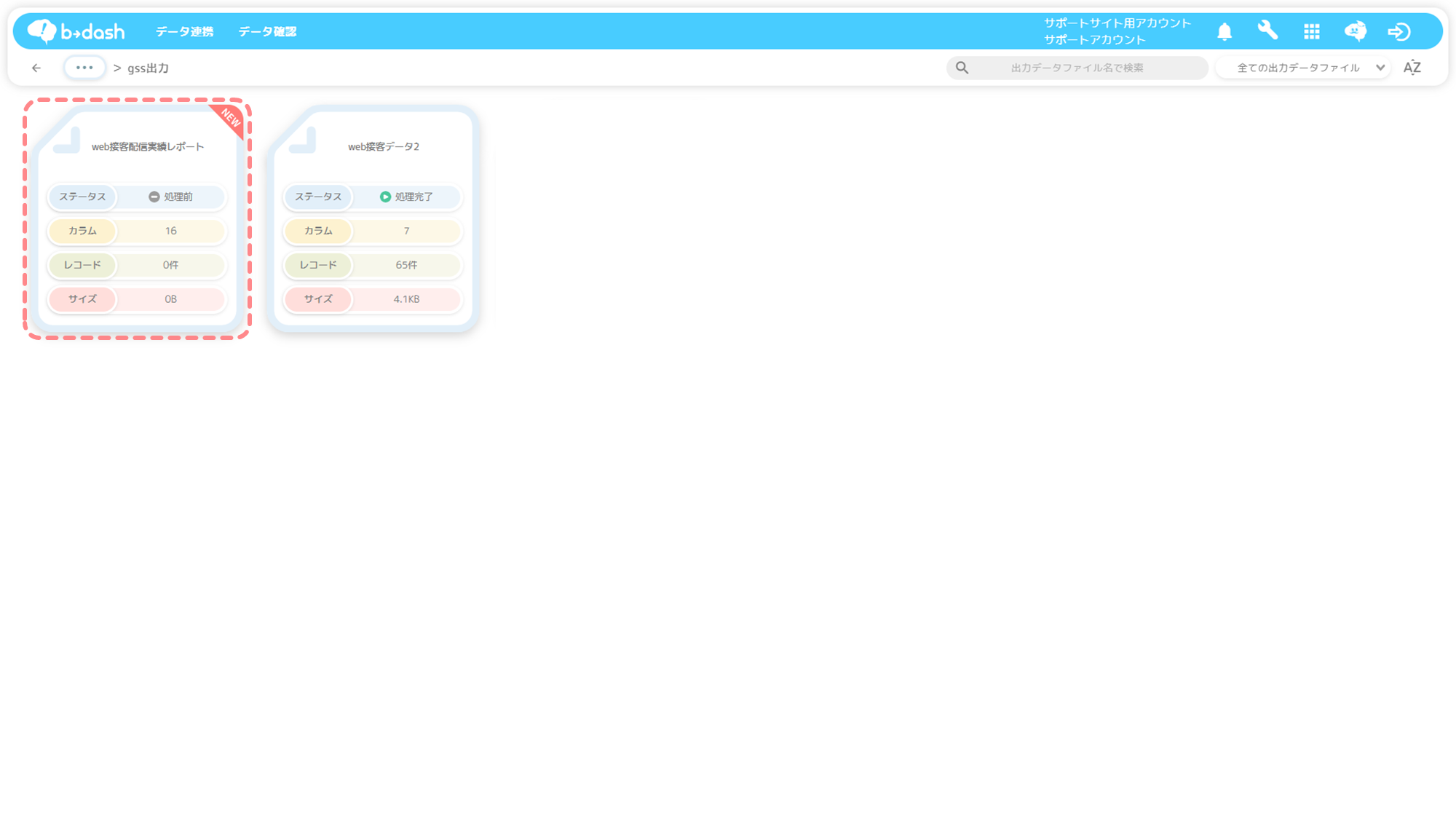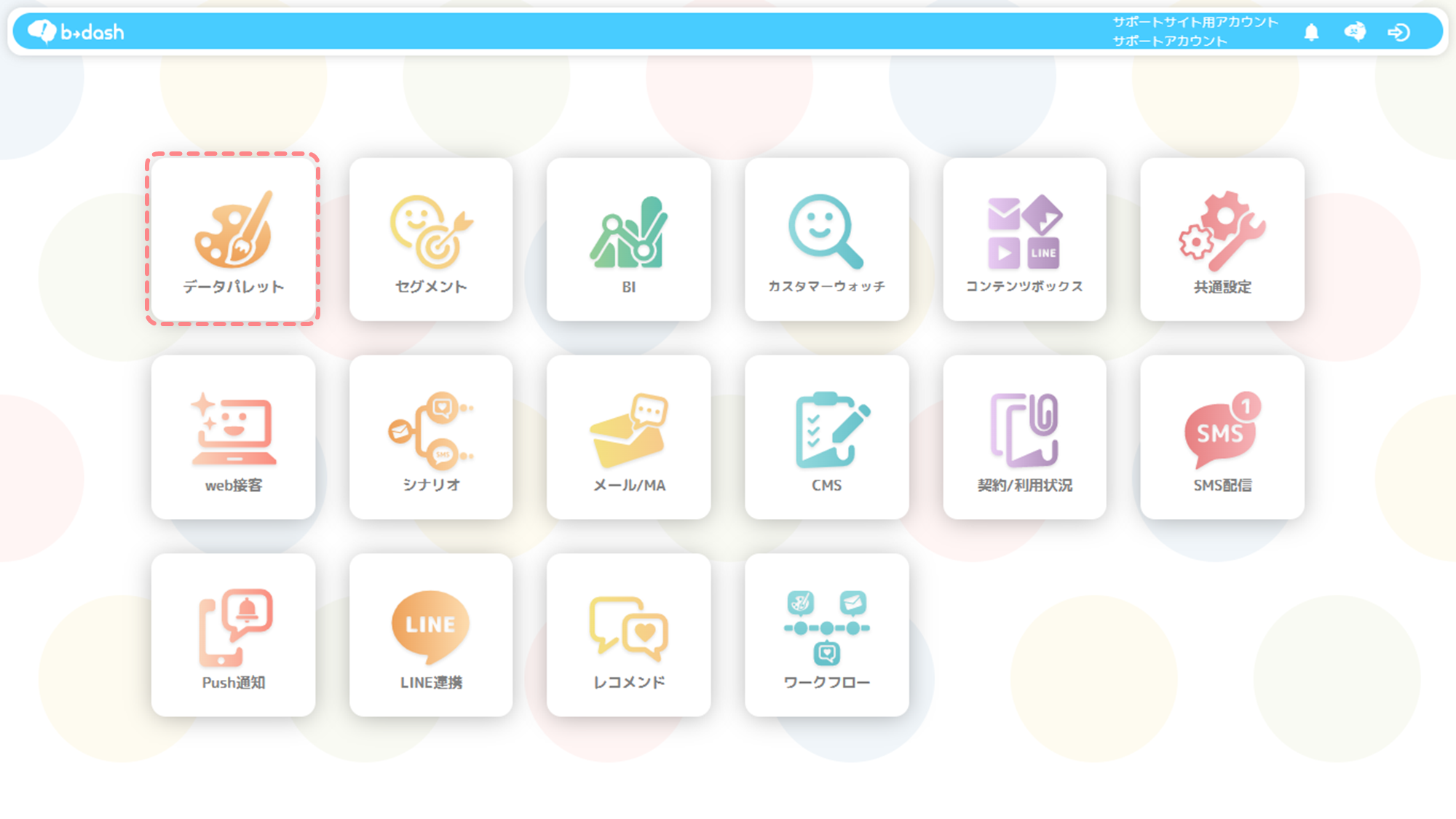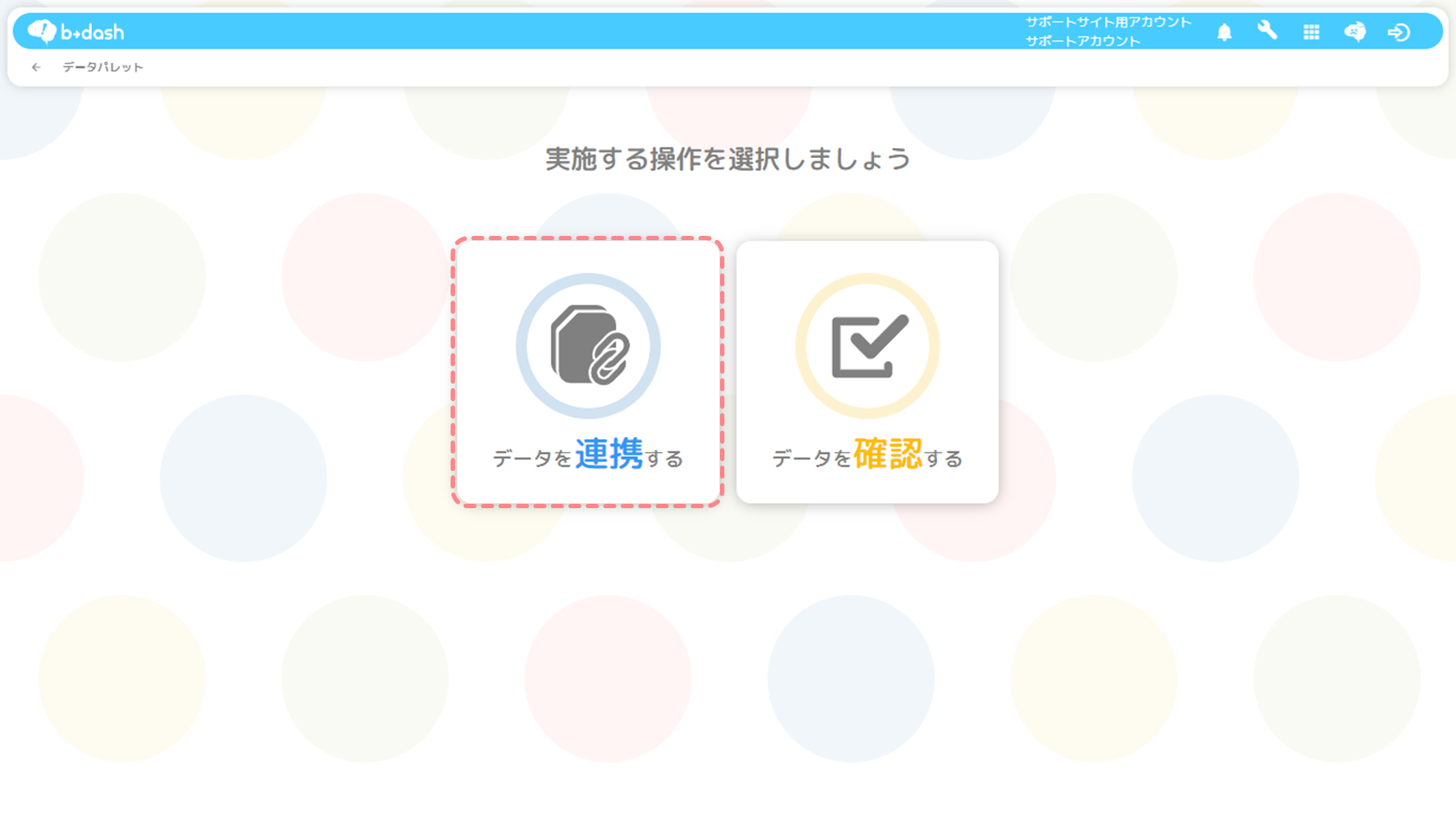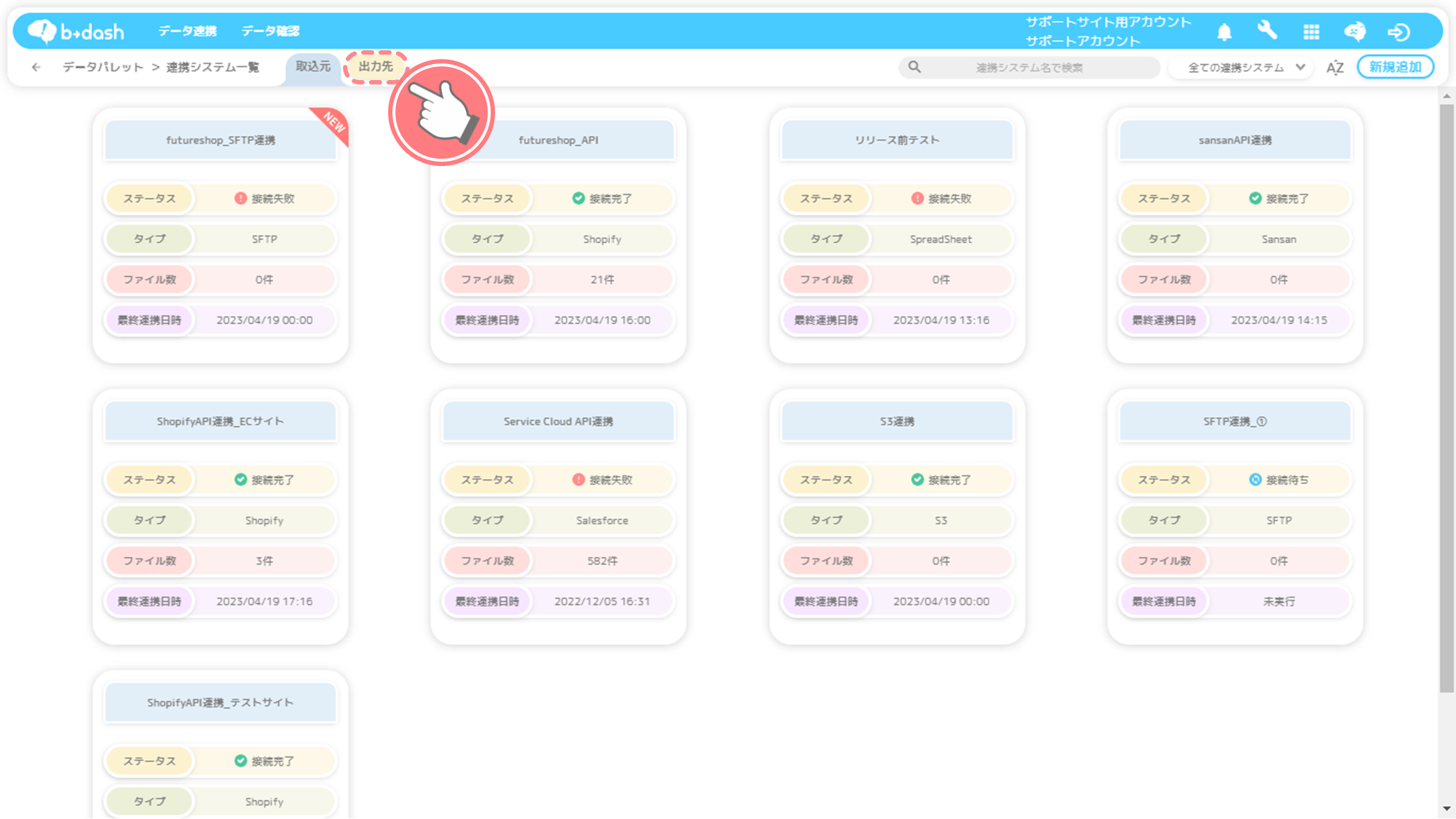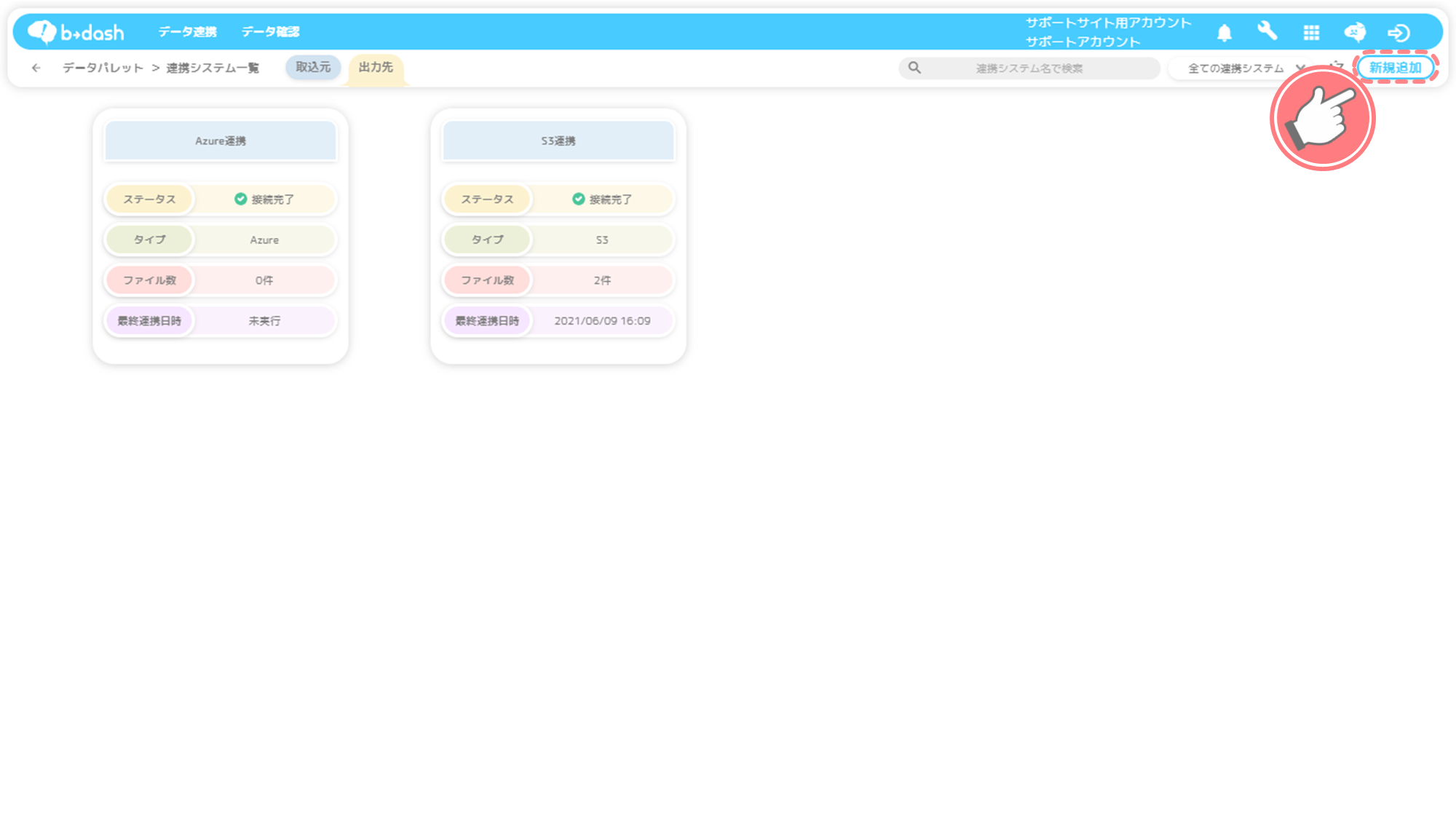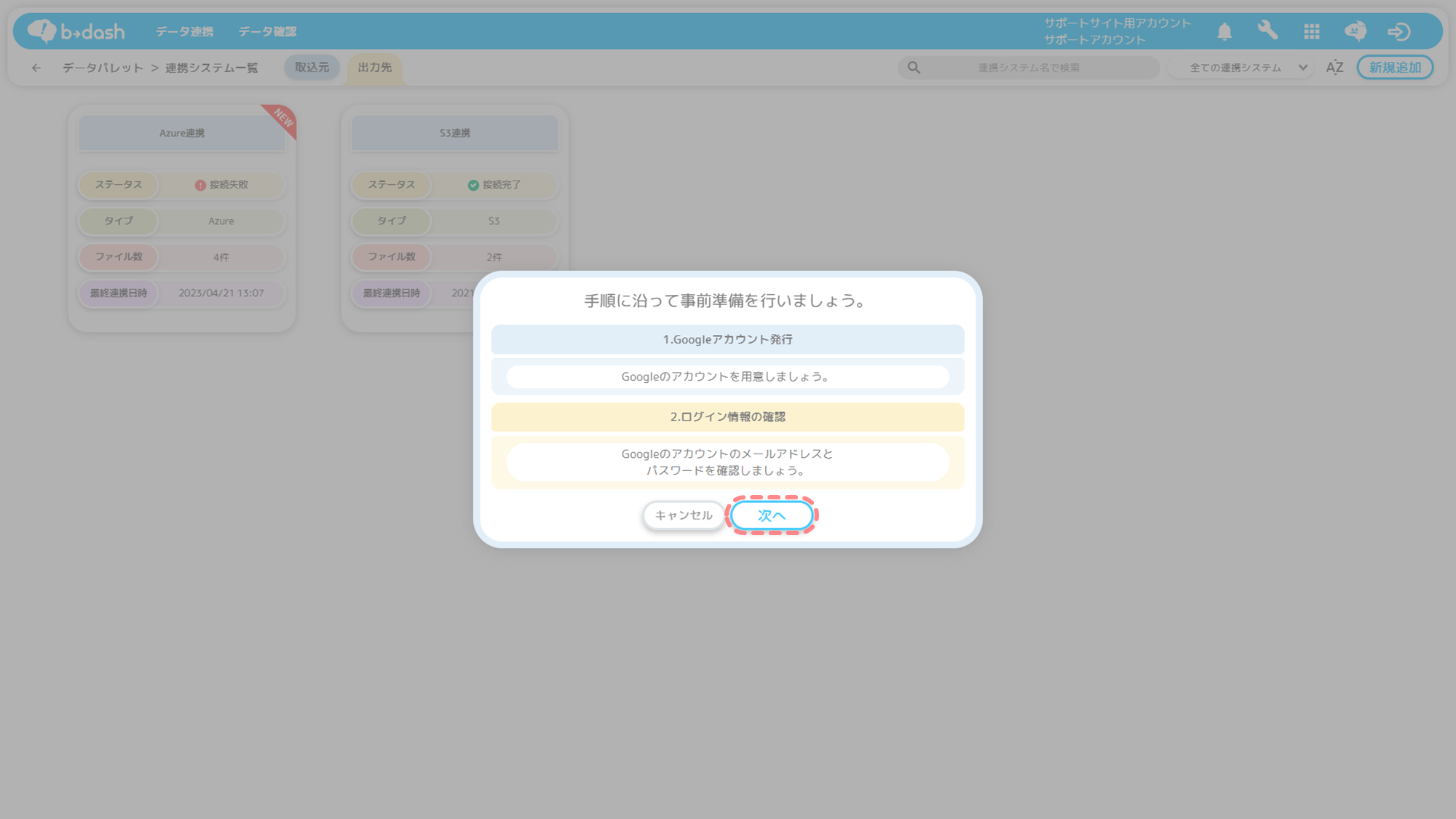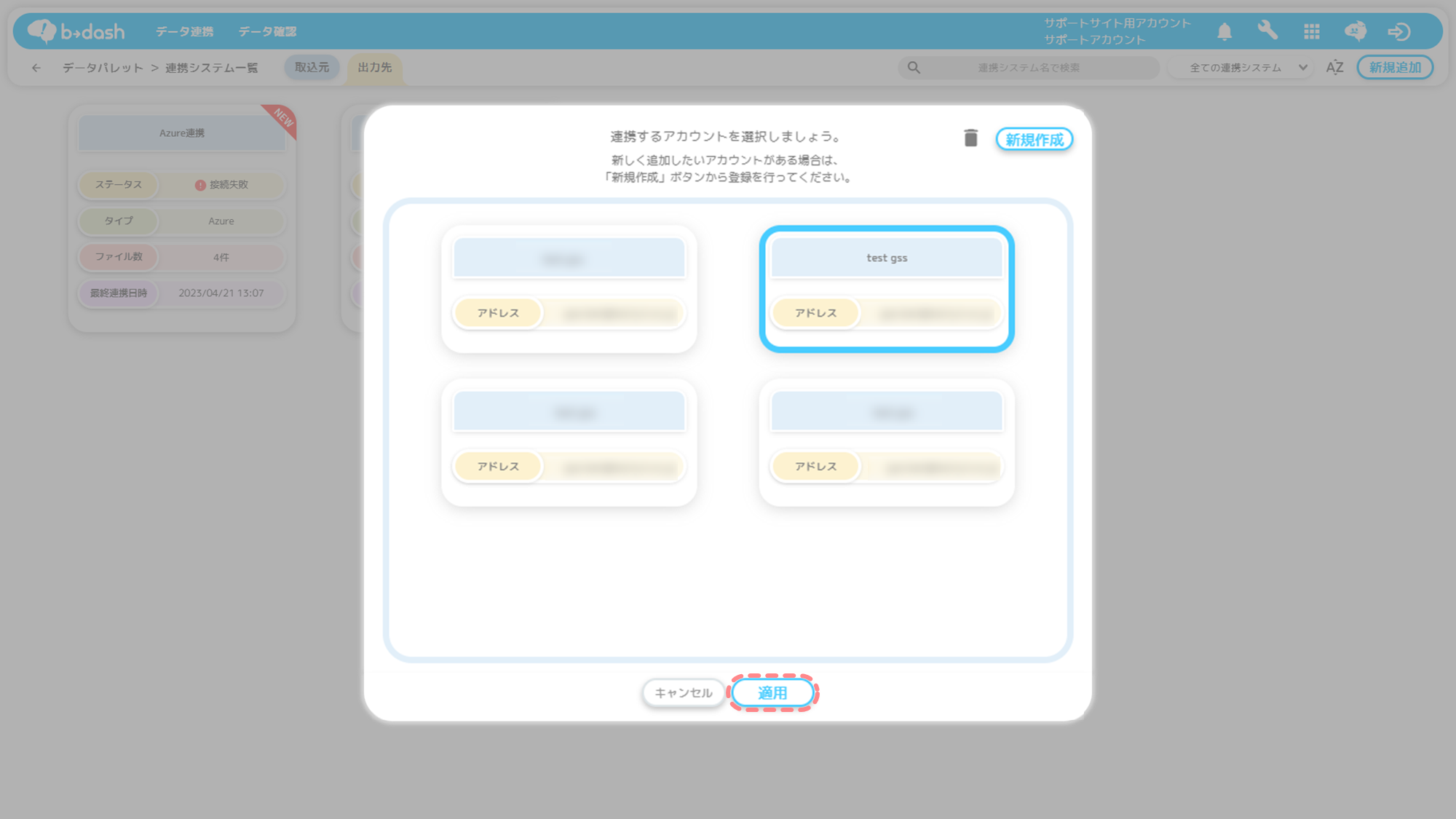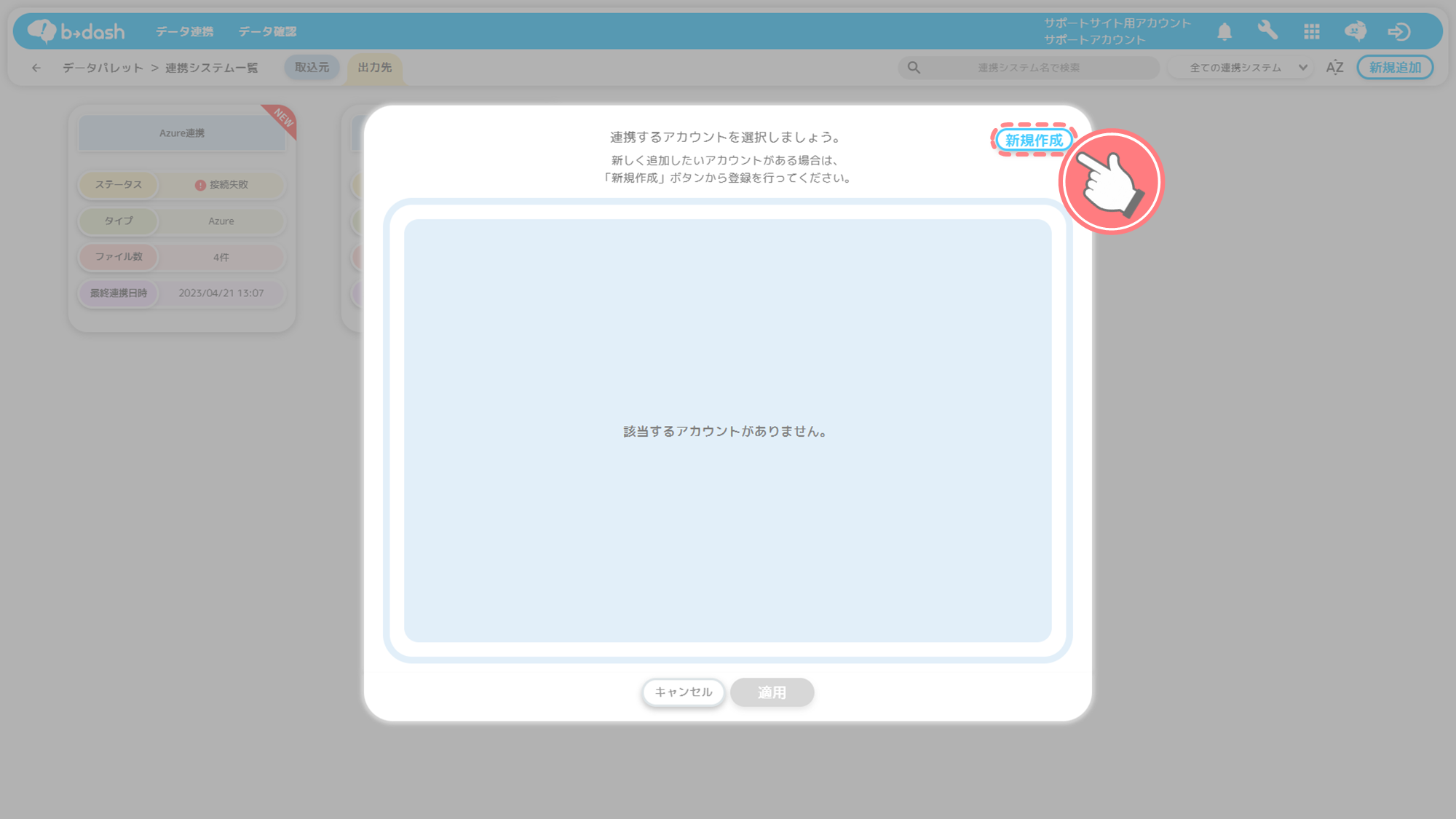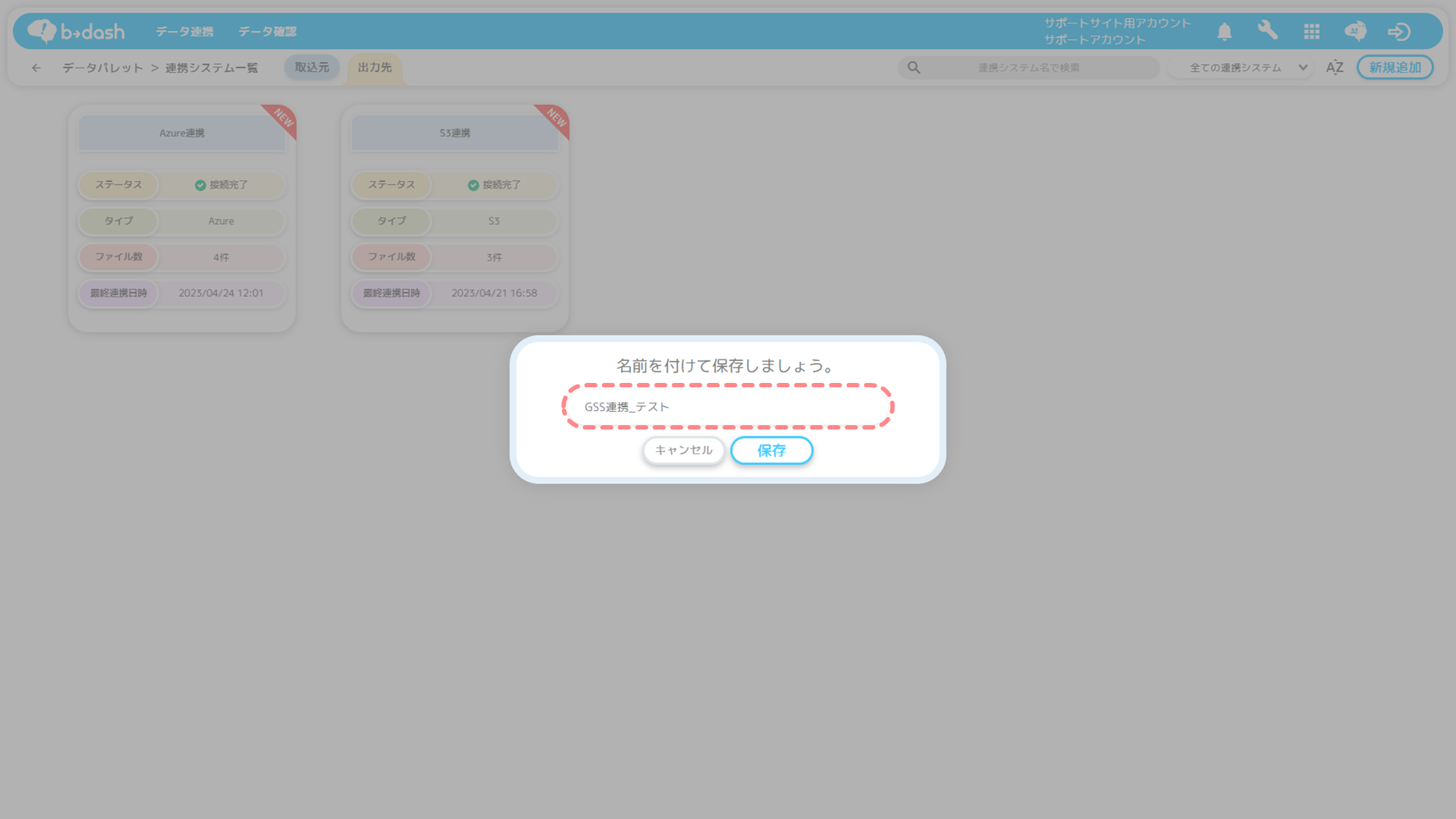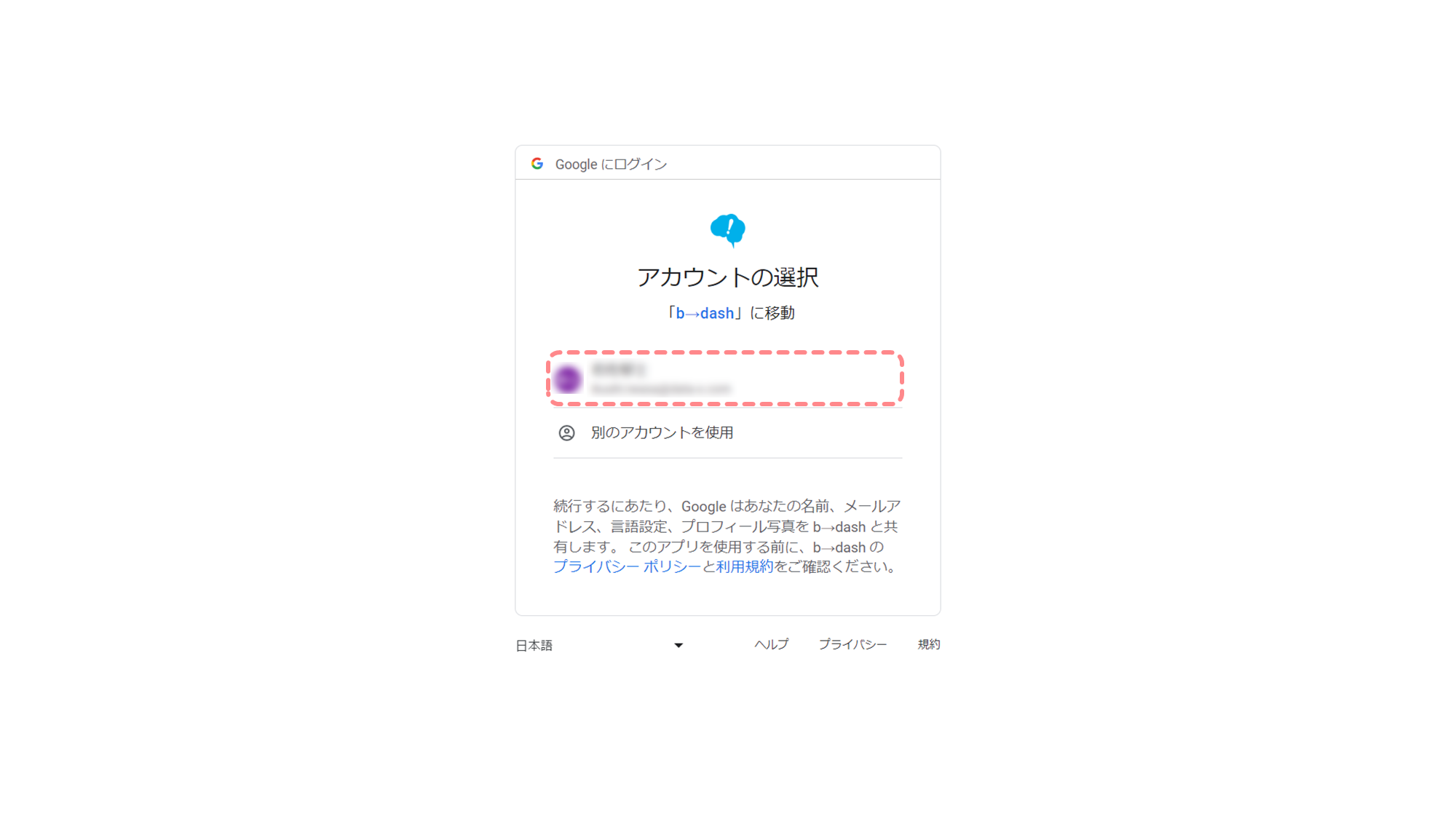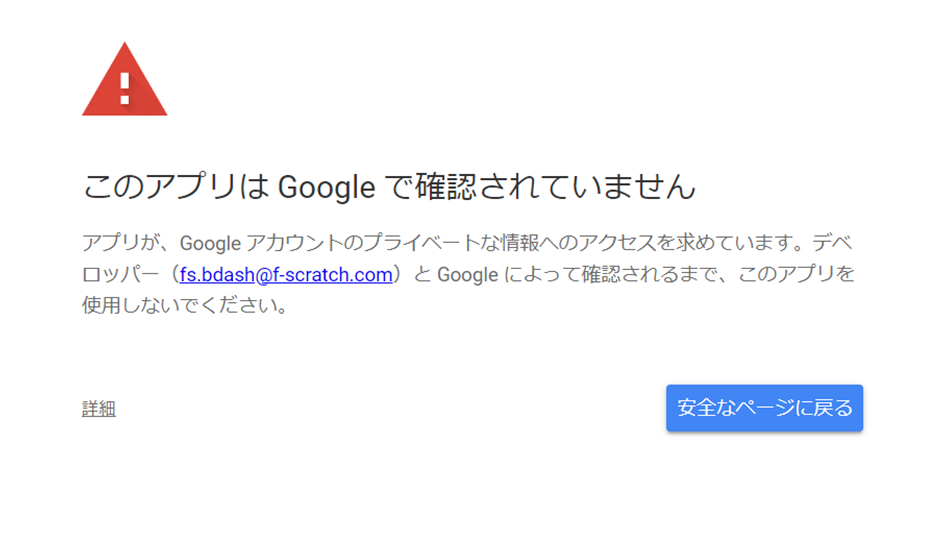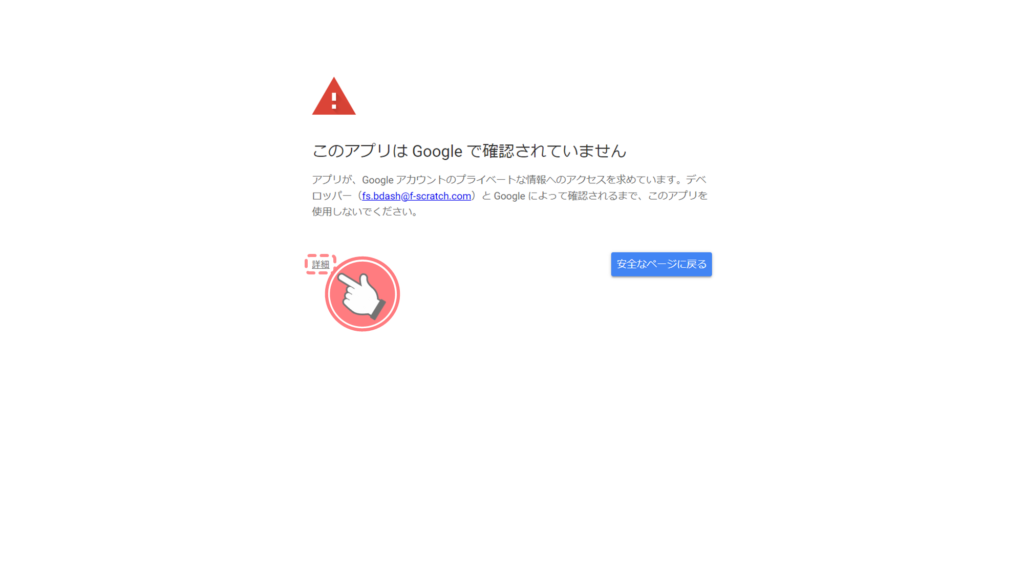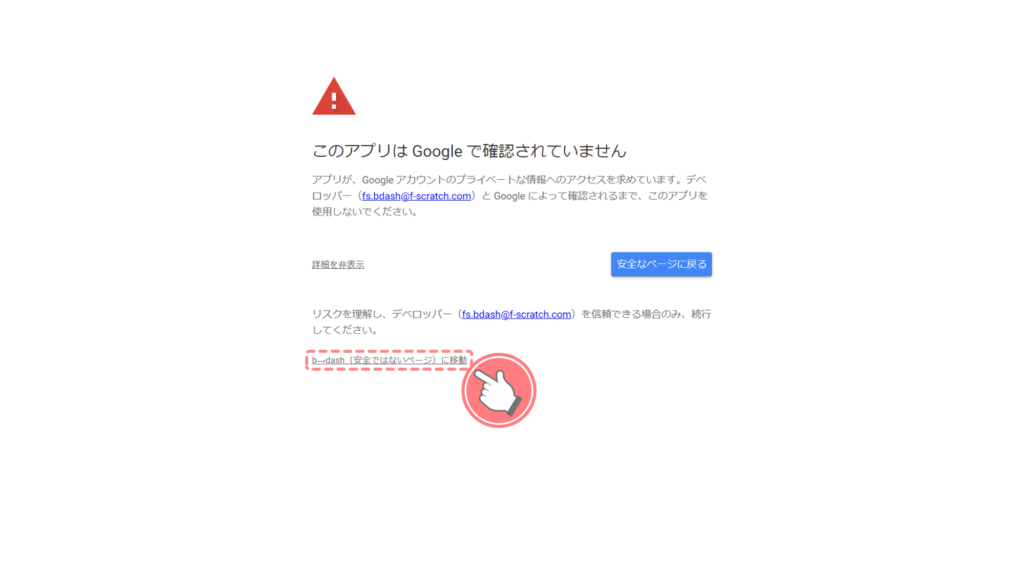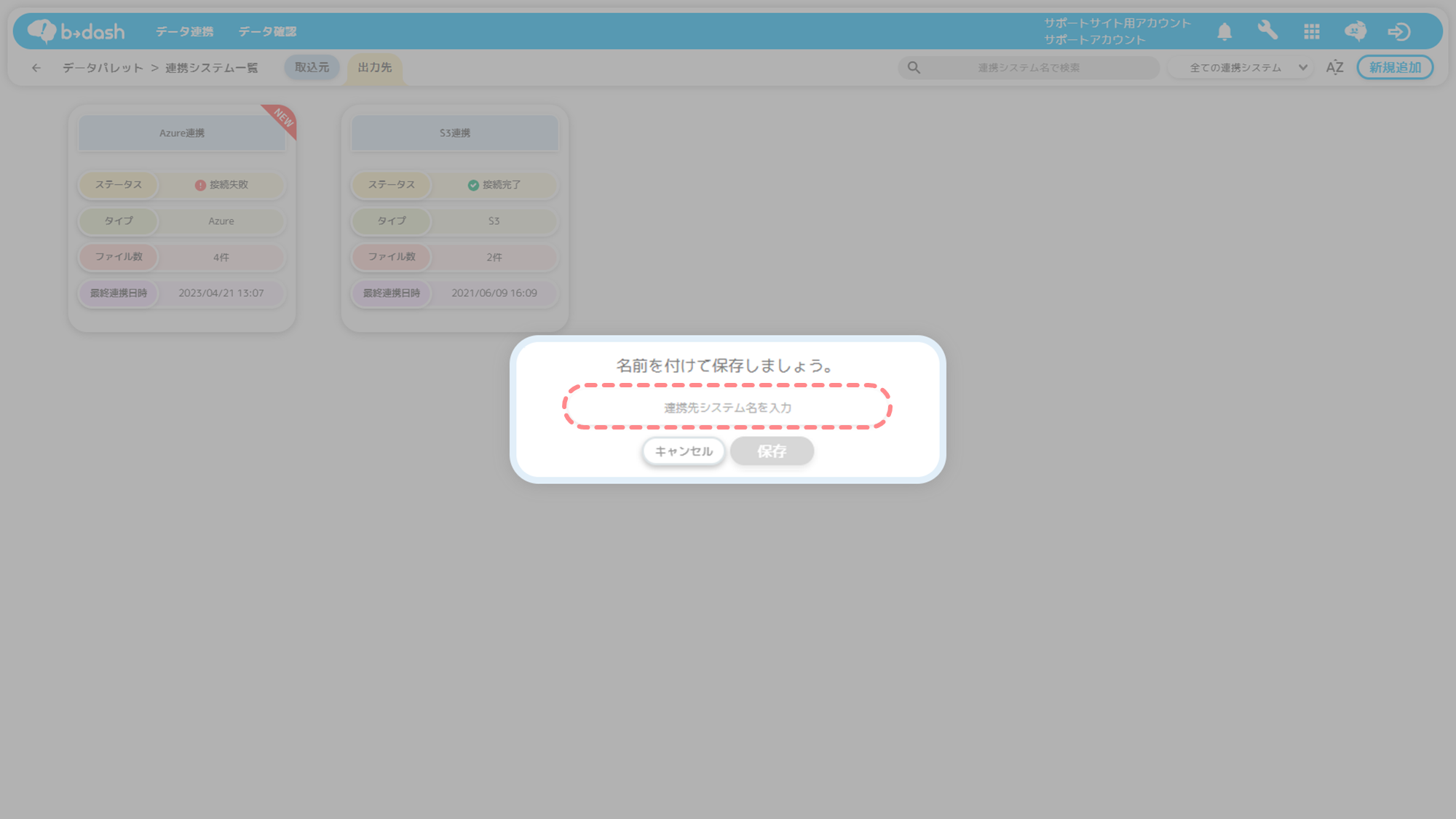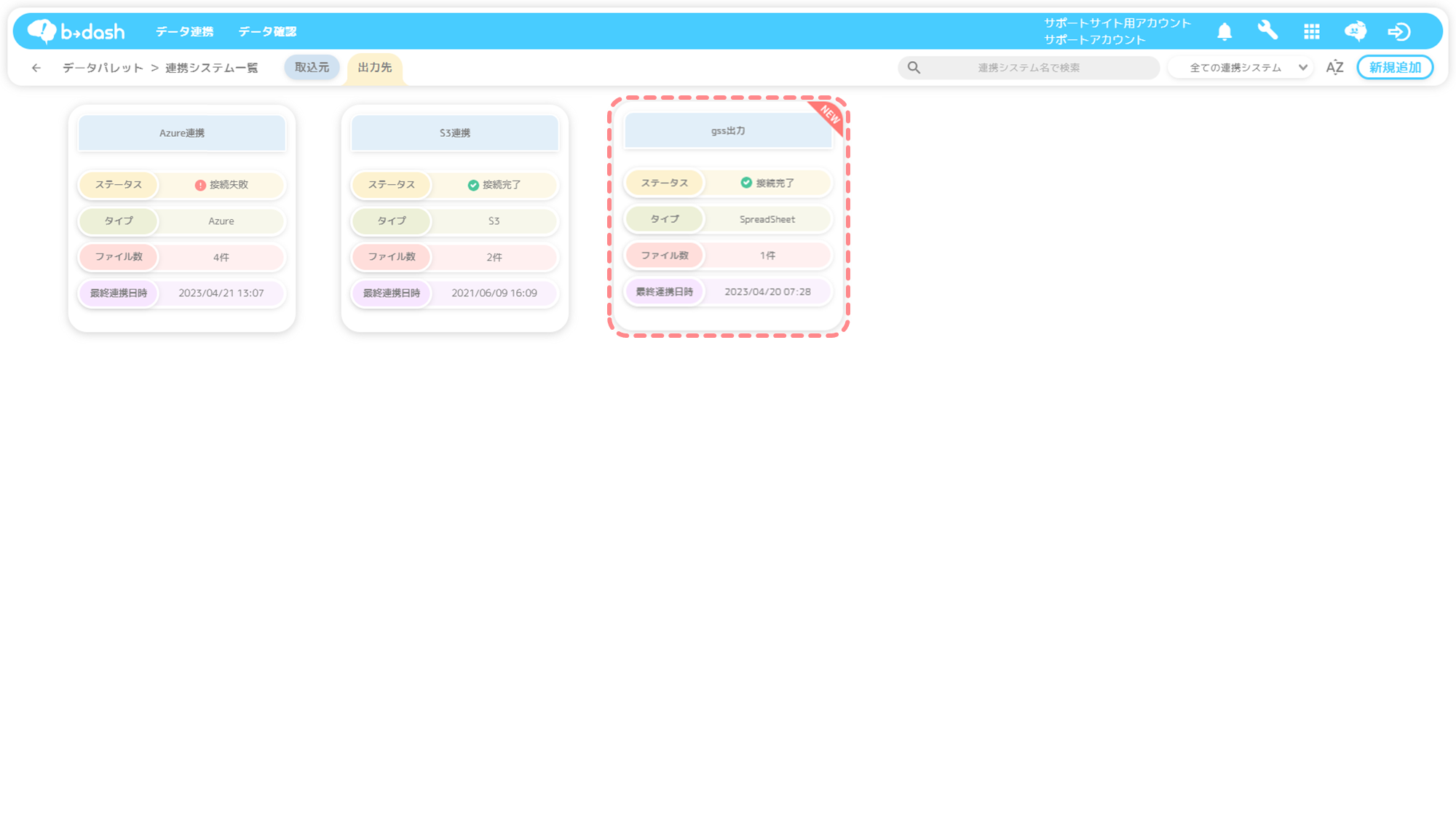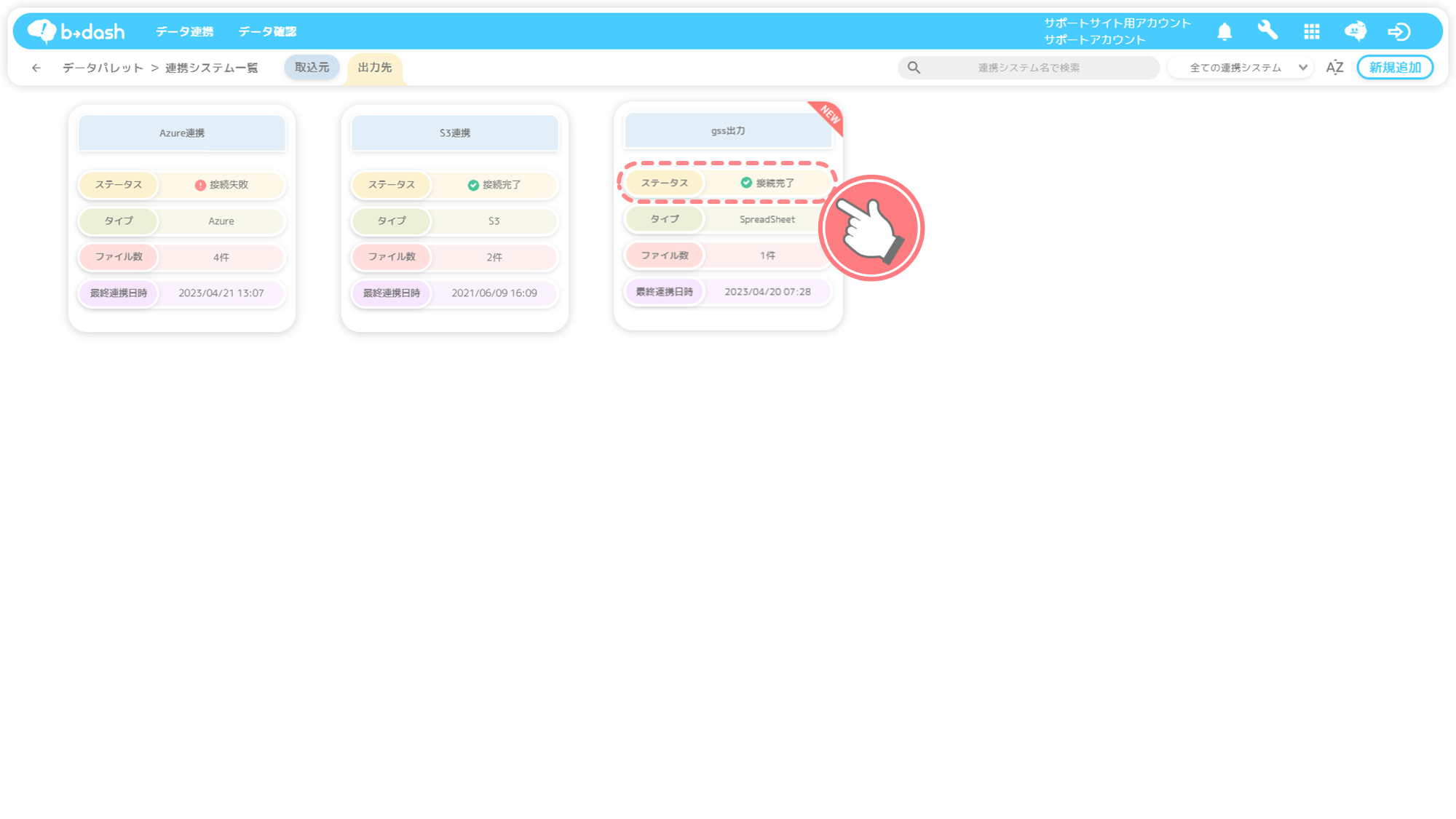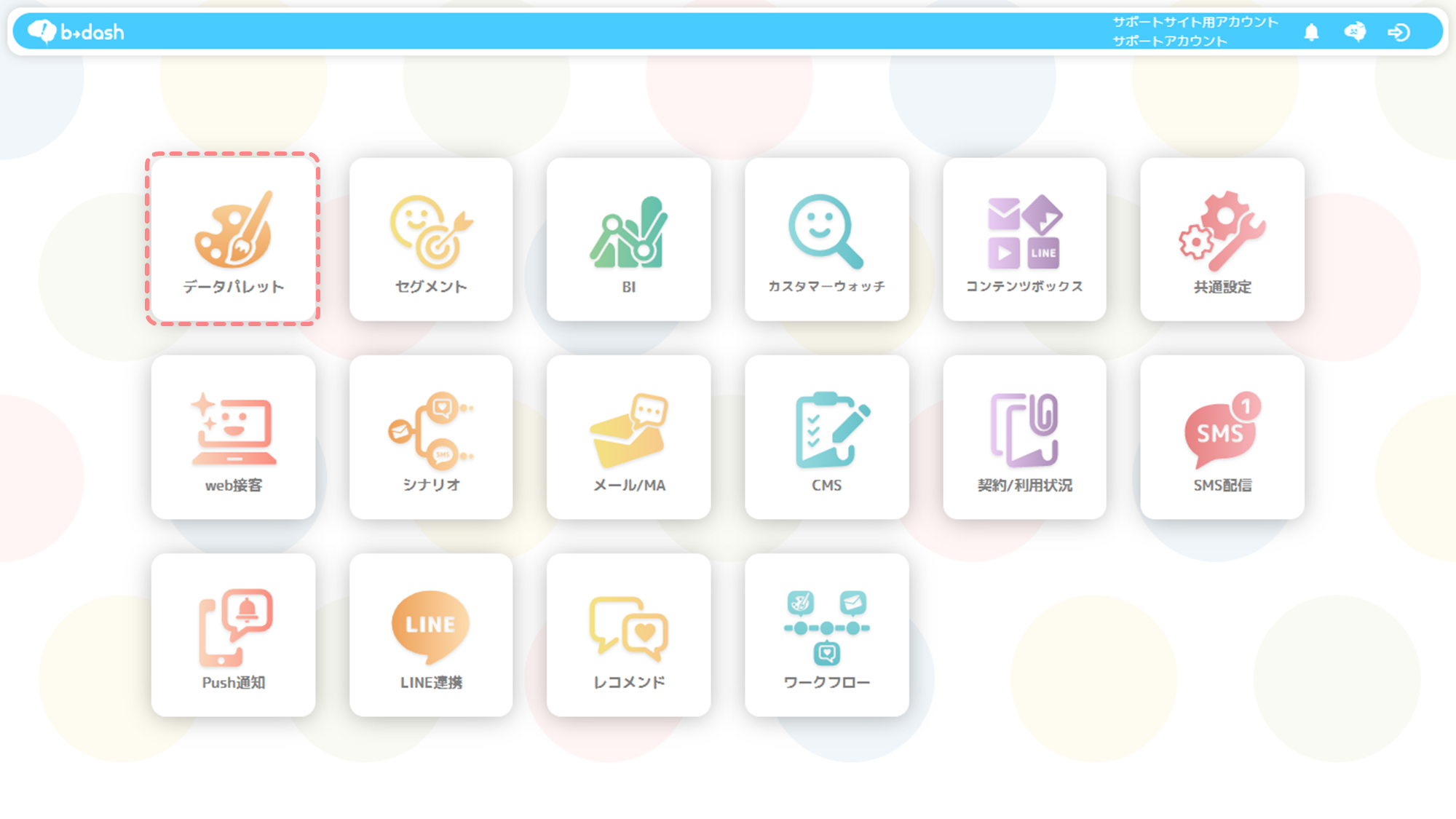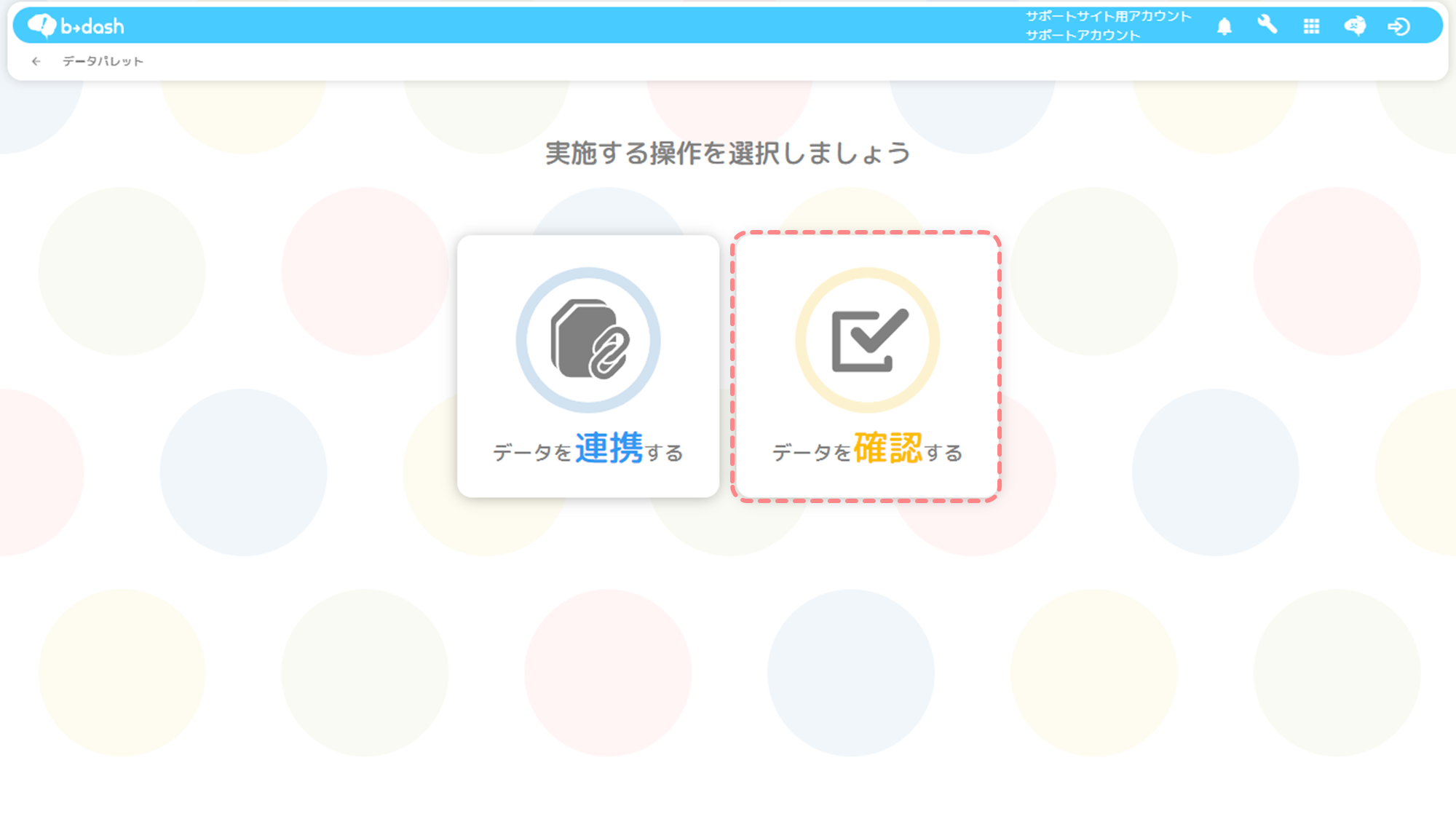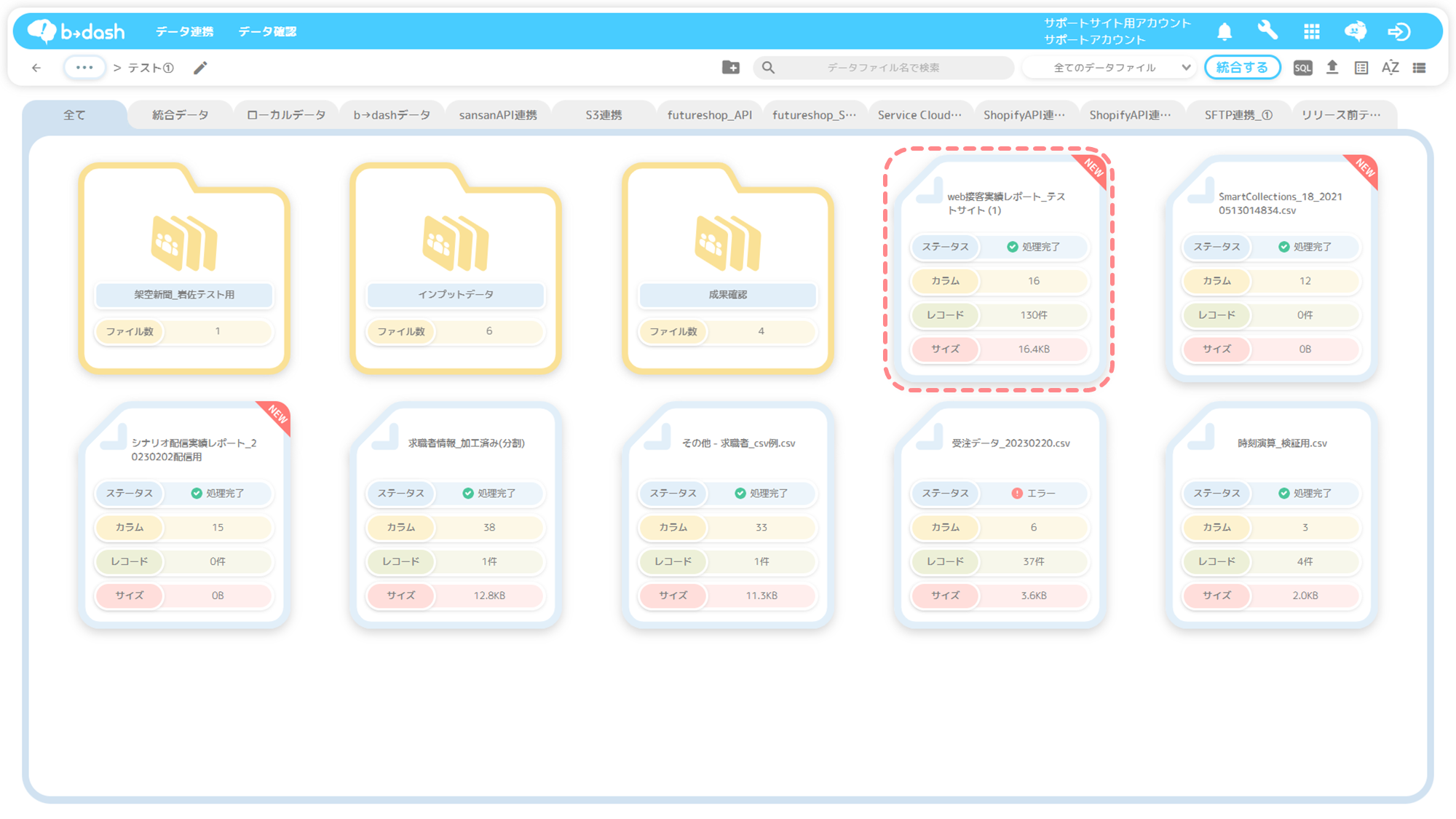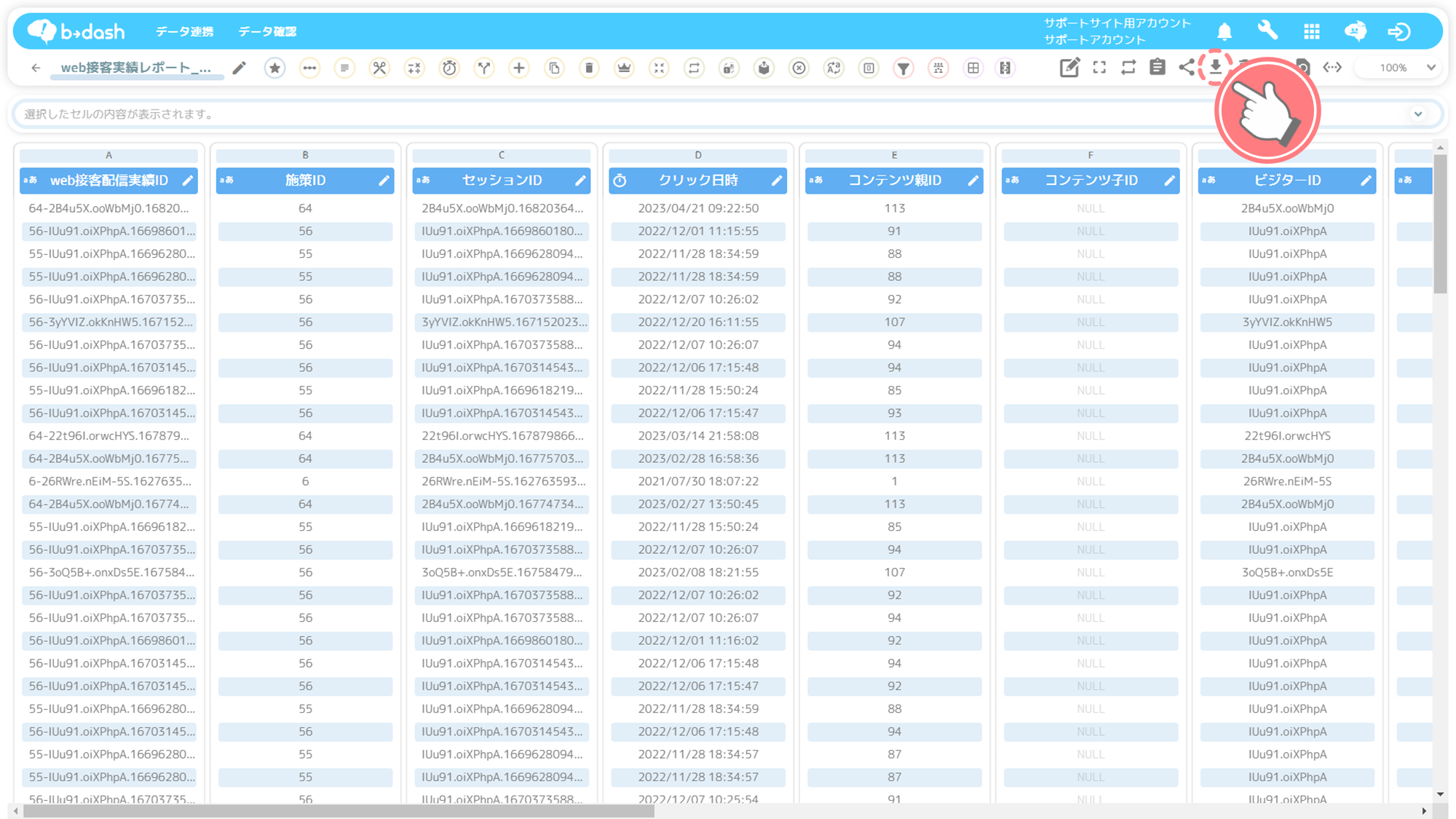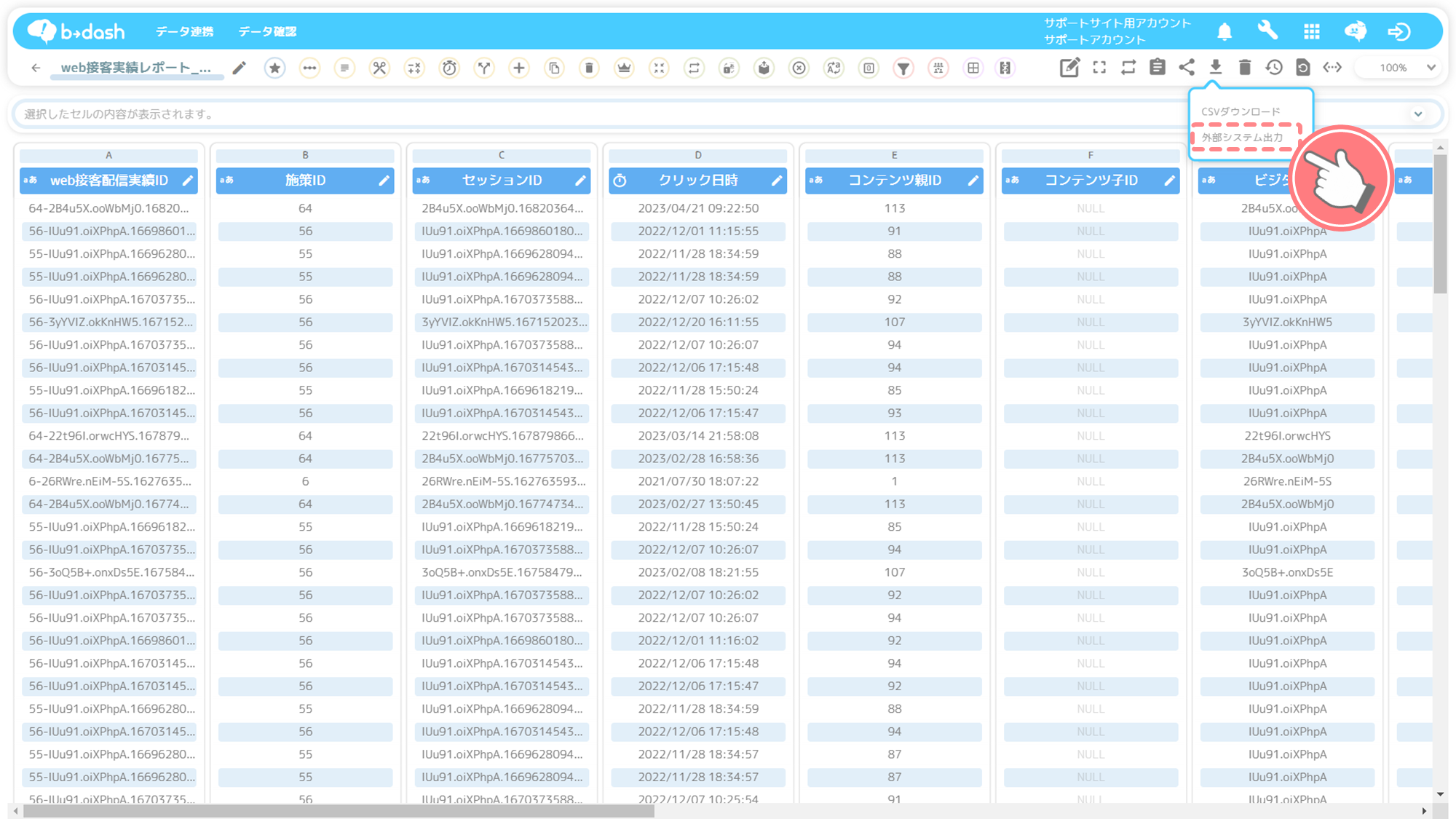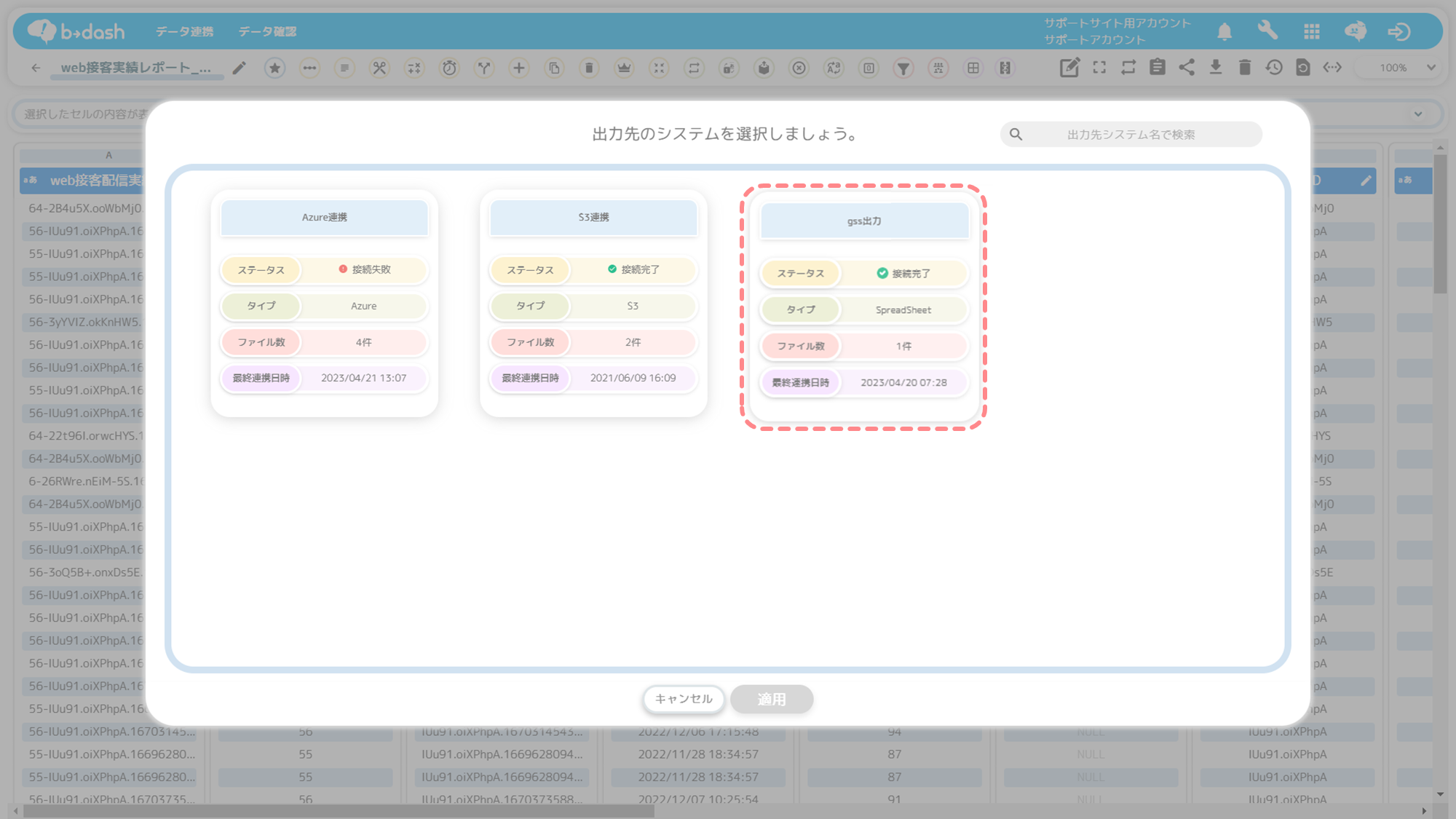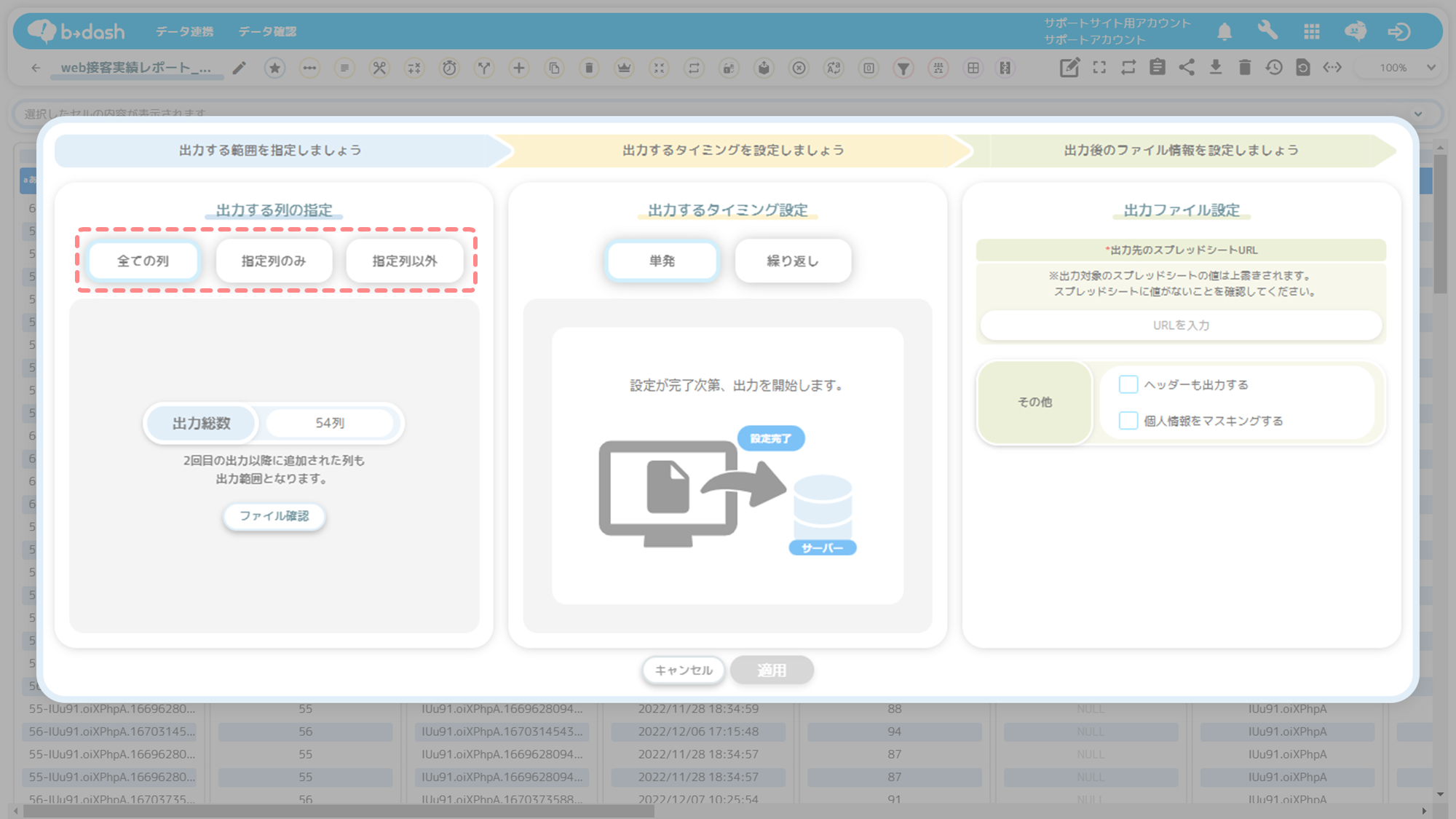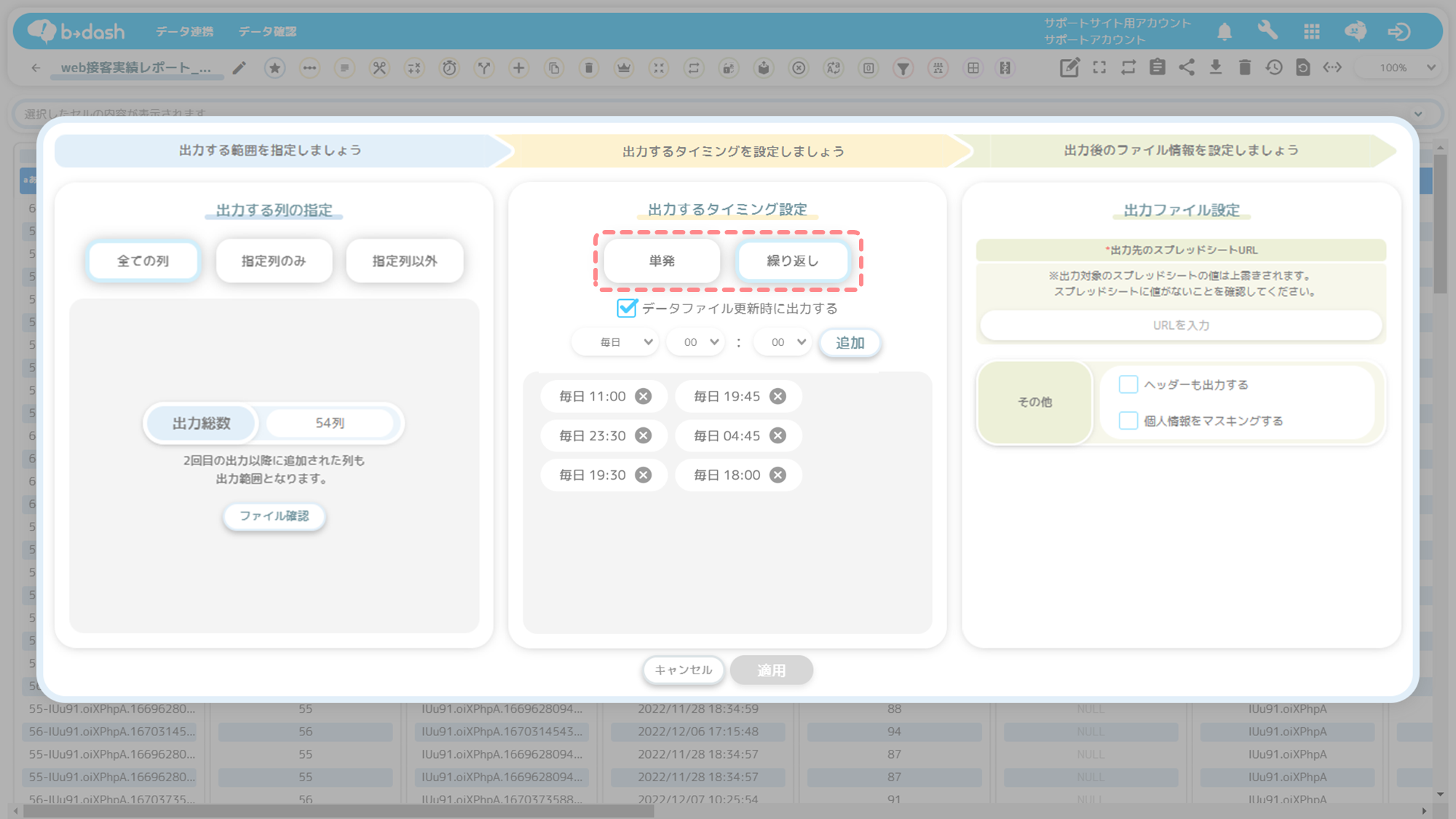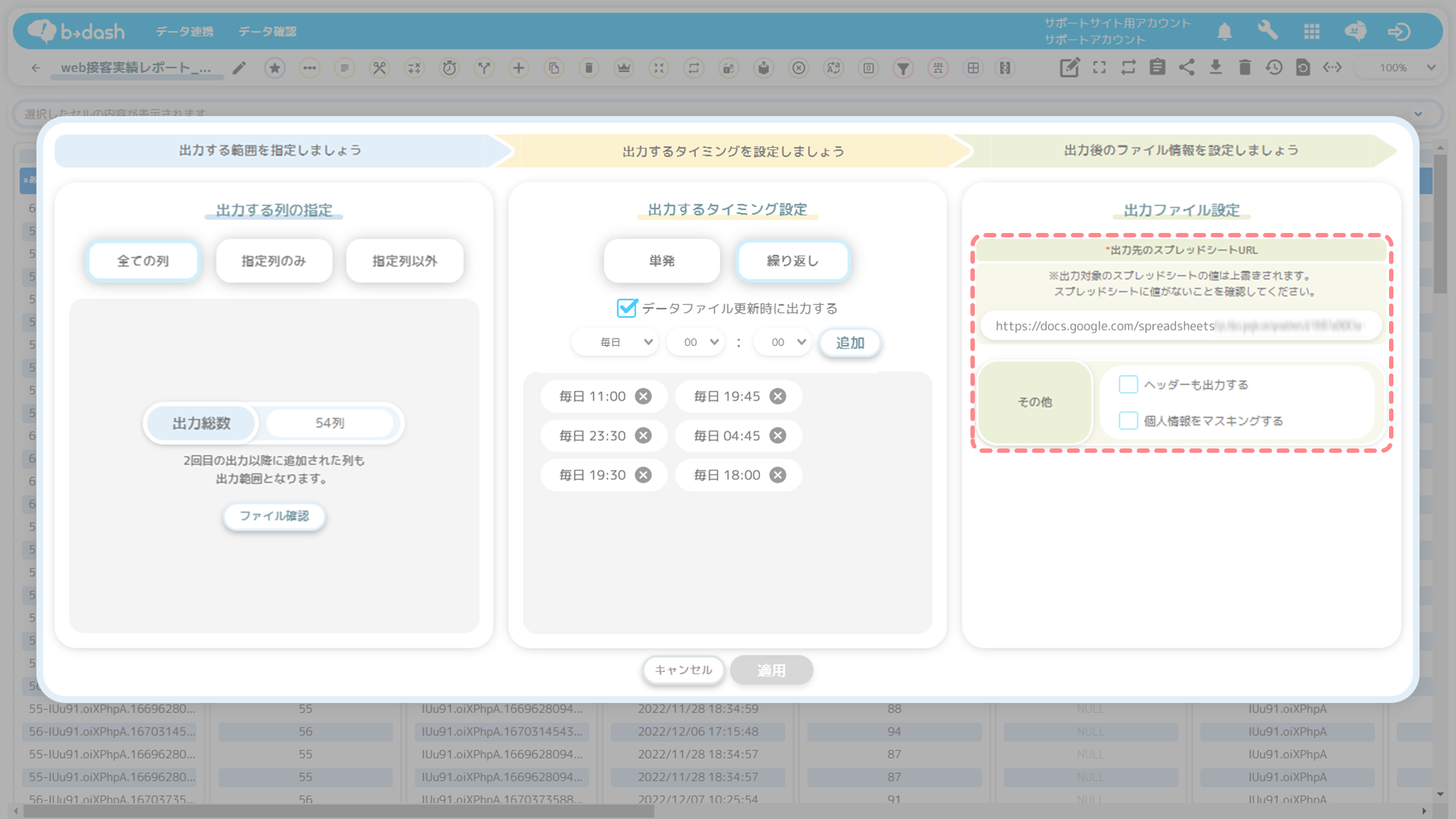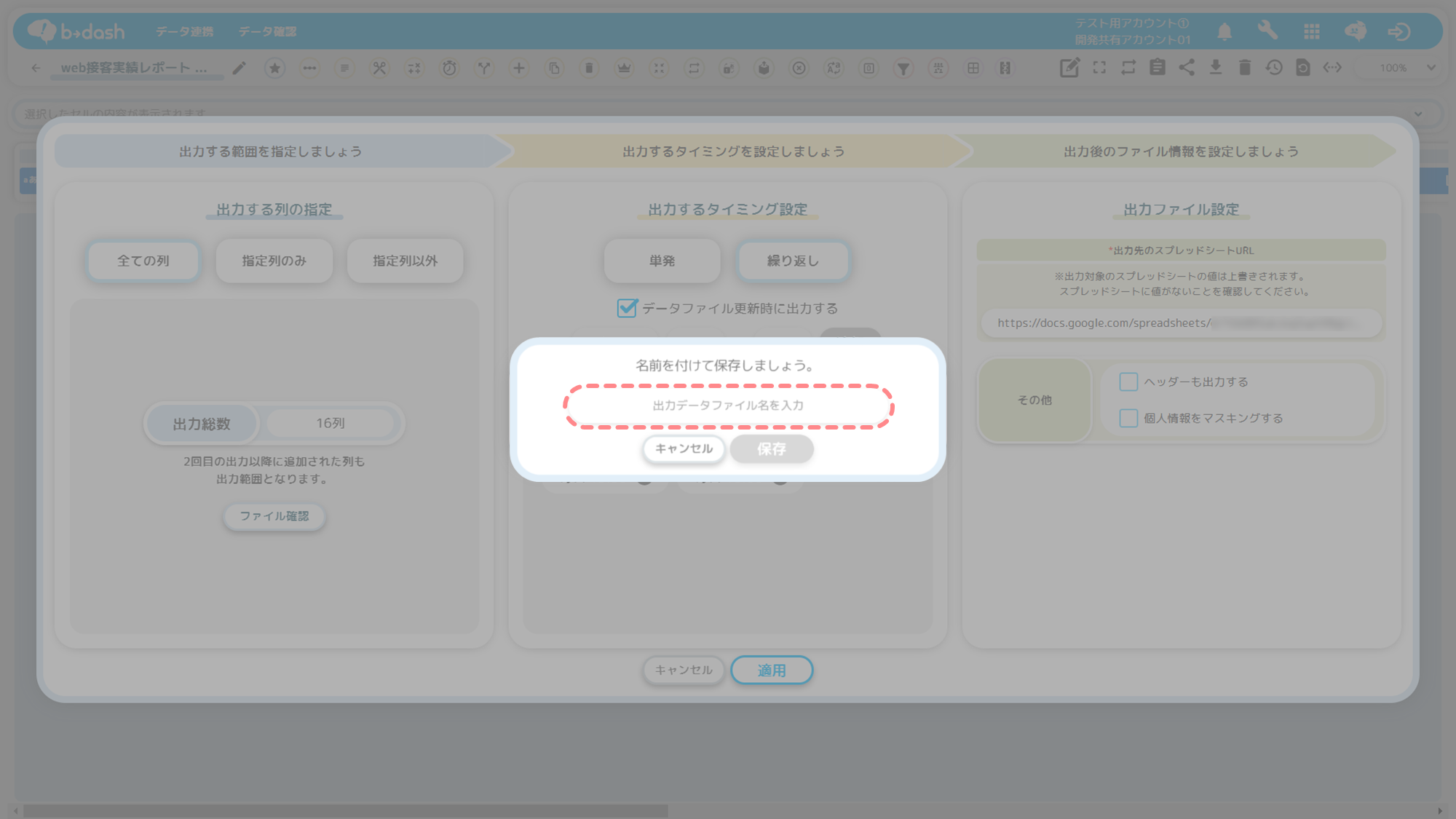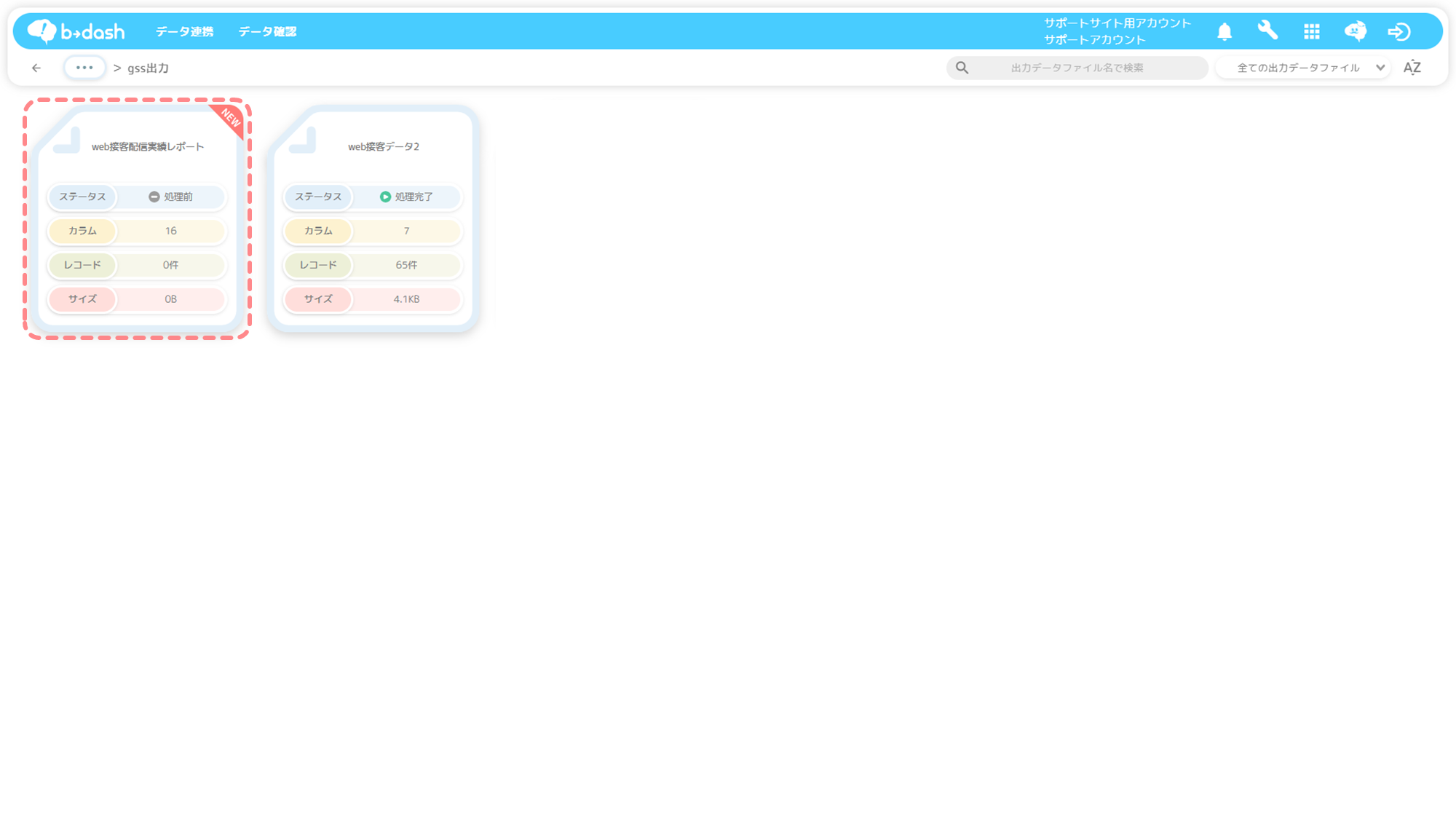本記事について
本記事では、b→dashのデータをGoogleスプレッドシートに出力する方法について説明します。
設定方法
下記では、「出力先の設定方法」と「出力するデータファイルの設定方法」について説明します。
b→dashからGoogleスプレッドシートに出力できる上限は、下記になります。
① Googleアカウント単位でのセルの出力上限:500万セル
② スプレッドシート単位でのカラムの出力上限:18,278カラム
❶ 出力先を設定する
「データパレット」をクリックします
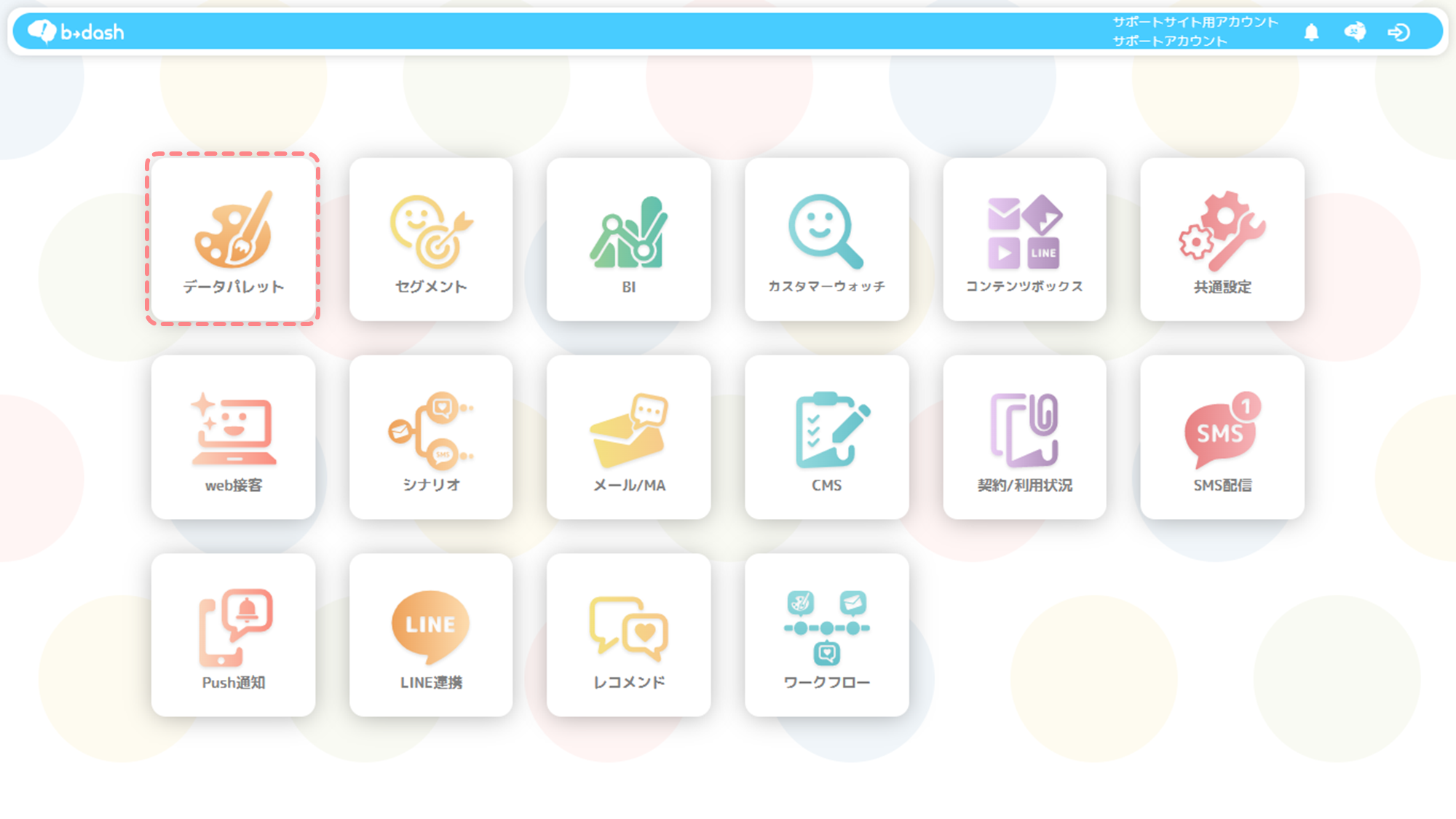
「データを連携」をクリックします
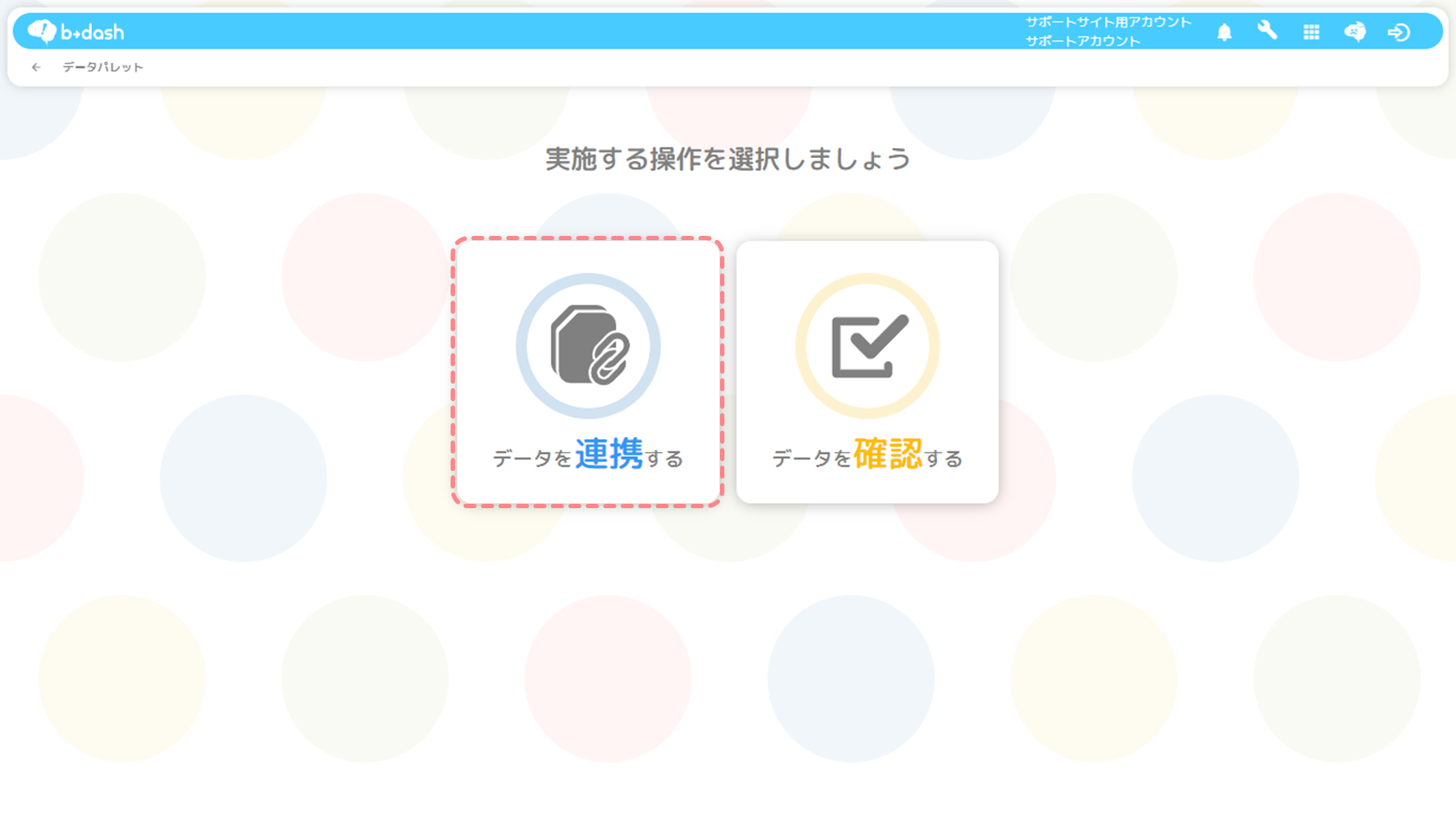
「出力先」をクリックします
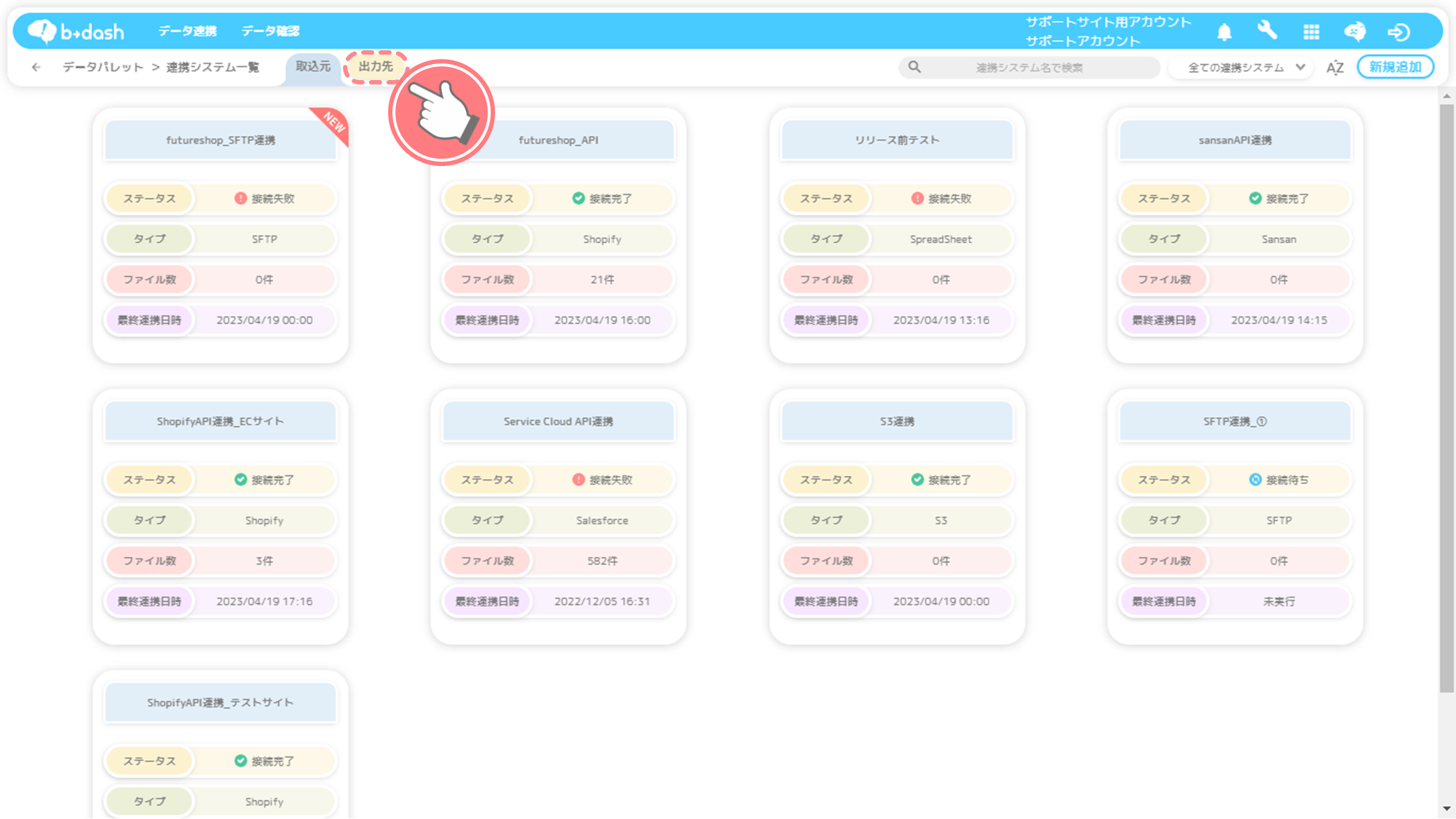
「新規作成」をクリックします
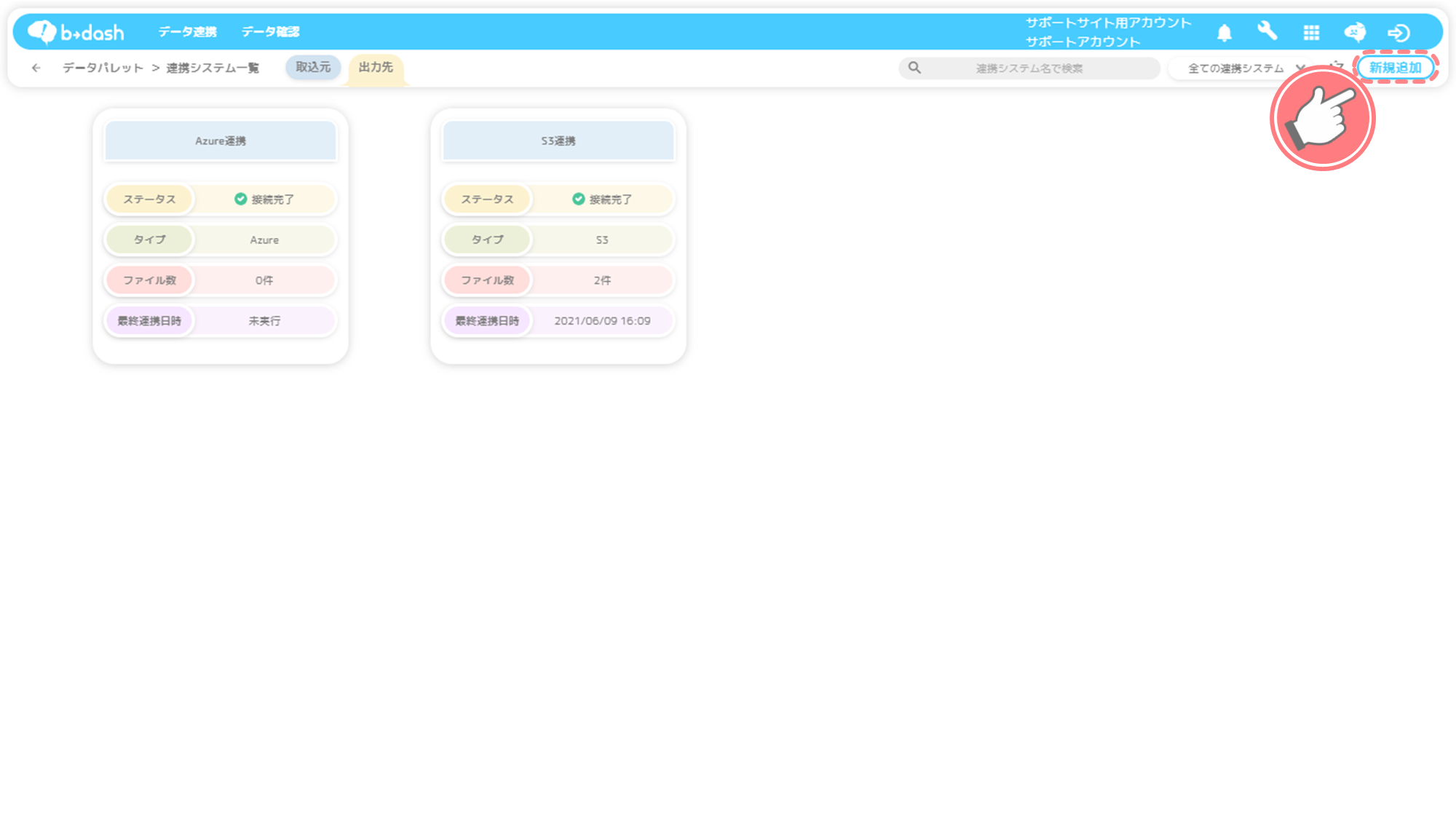
「SpreadSheet」を選択し、「次へ」をクリックします

「次へ」をクリックします
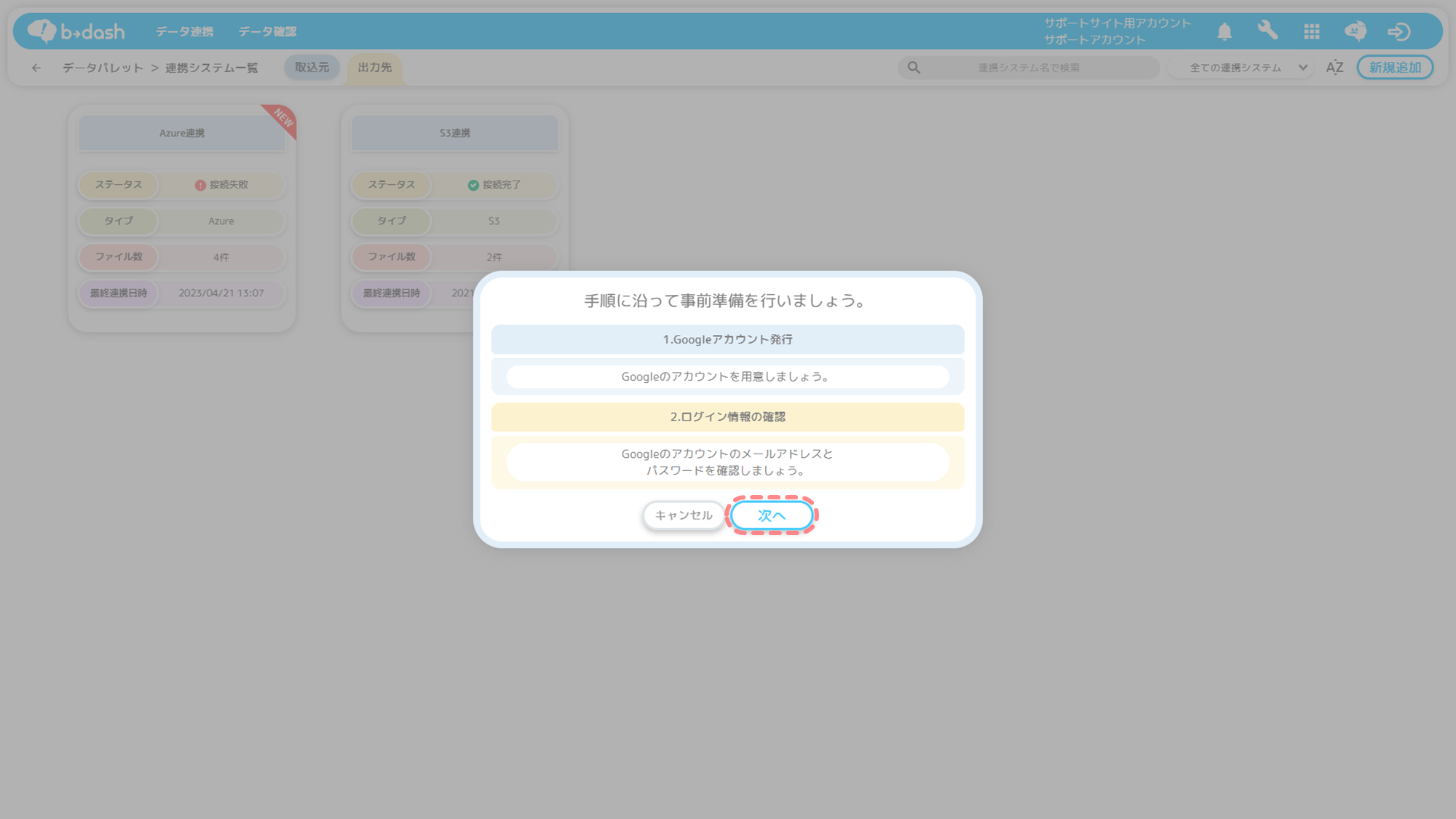
連携するアカウントを選択し、「適用」をクリックします
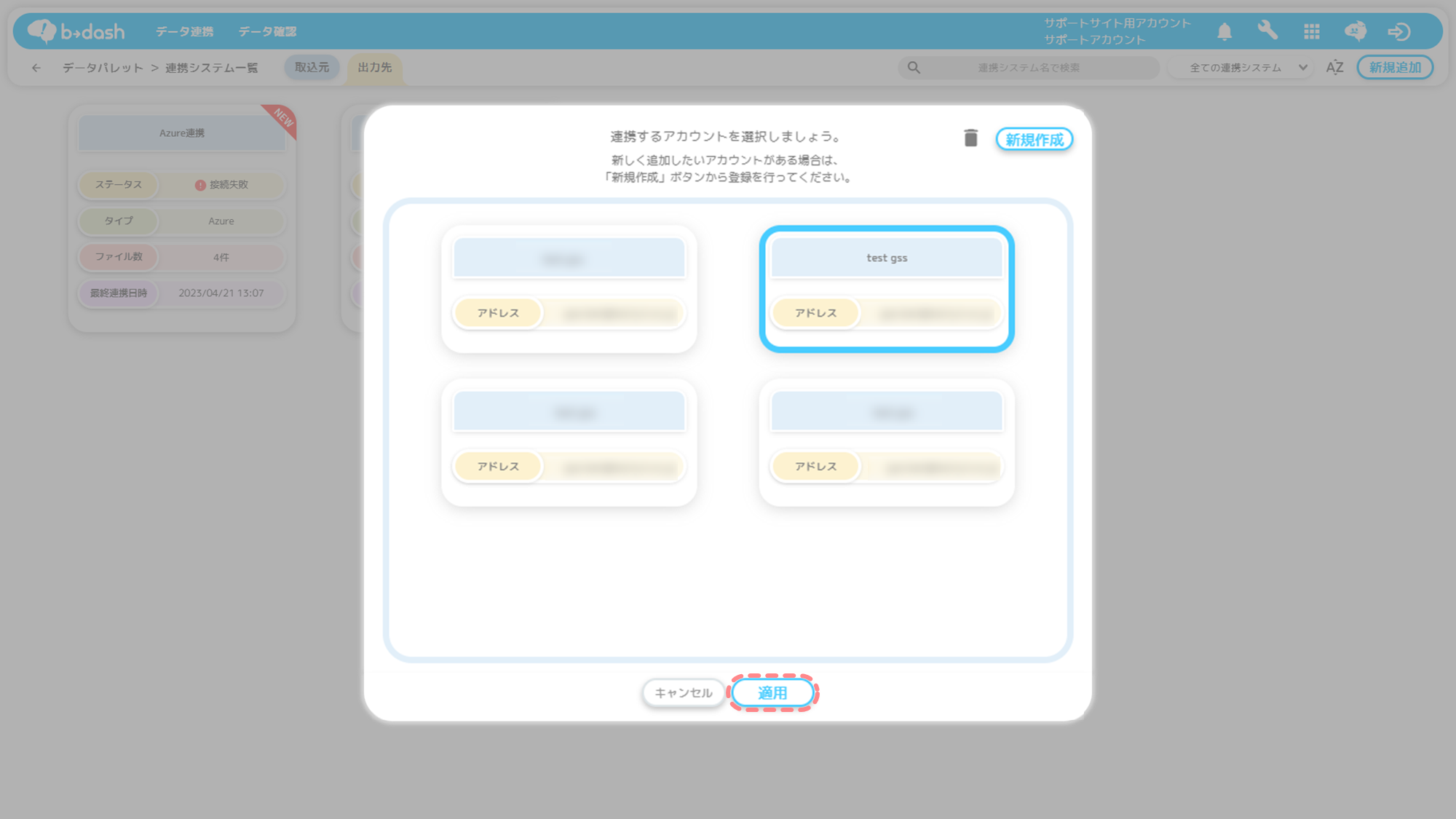
連携するアカウントを新規作成する場合
Google スプレッドシートとの連携において、連携するアカウントを新規作成する場合は、下記の手順をご参照ください。
「新規作成」をクリックします
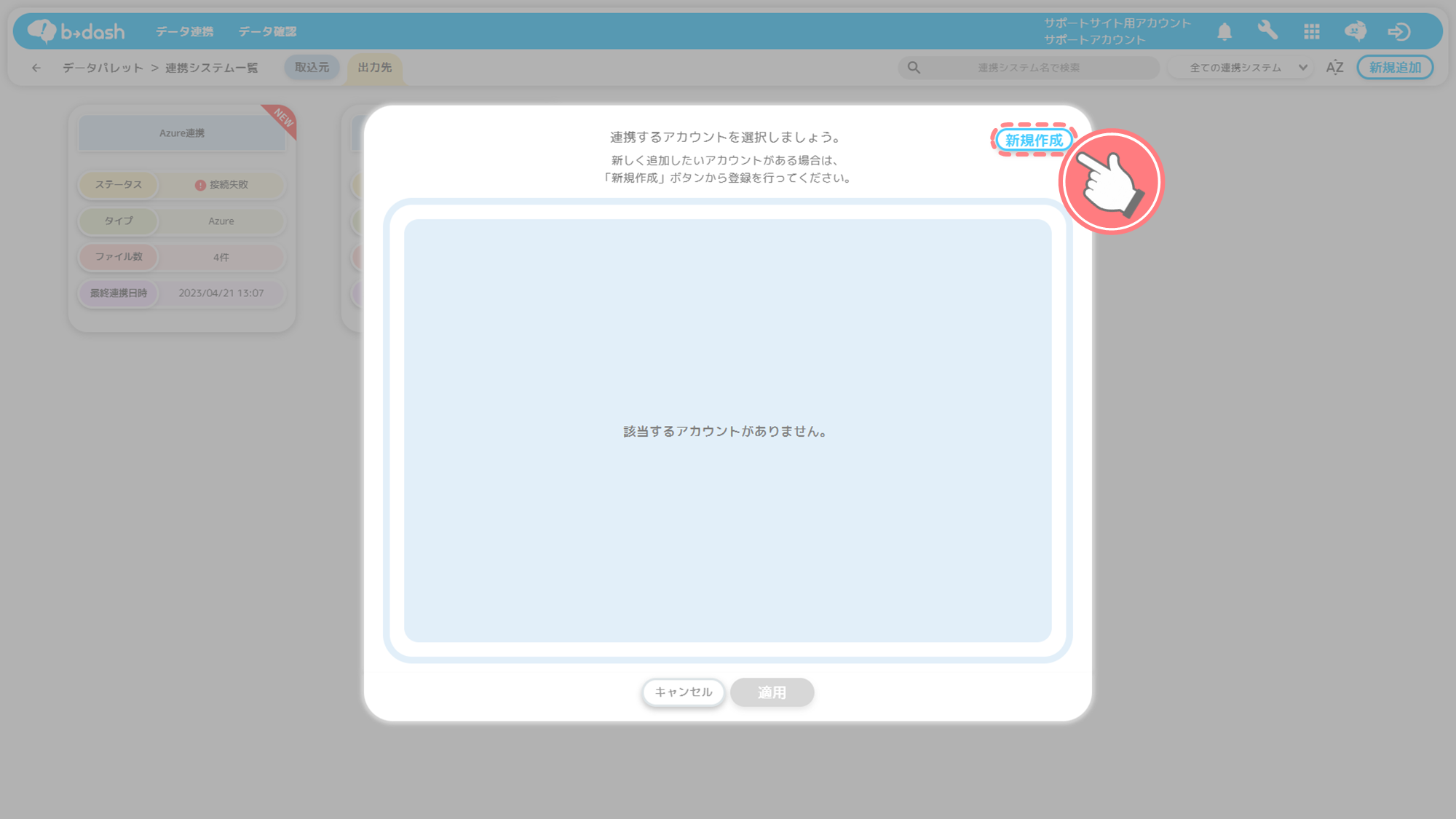
出力設定名を入力し、「保存」をクリックします
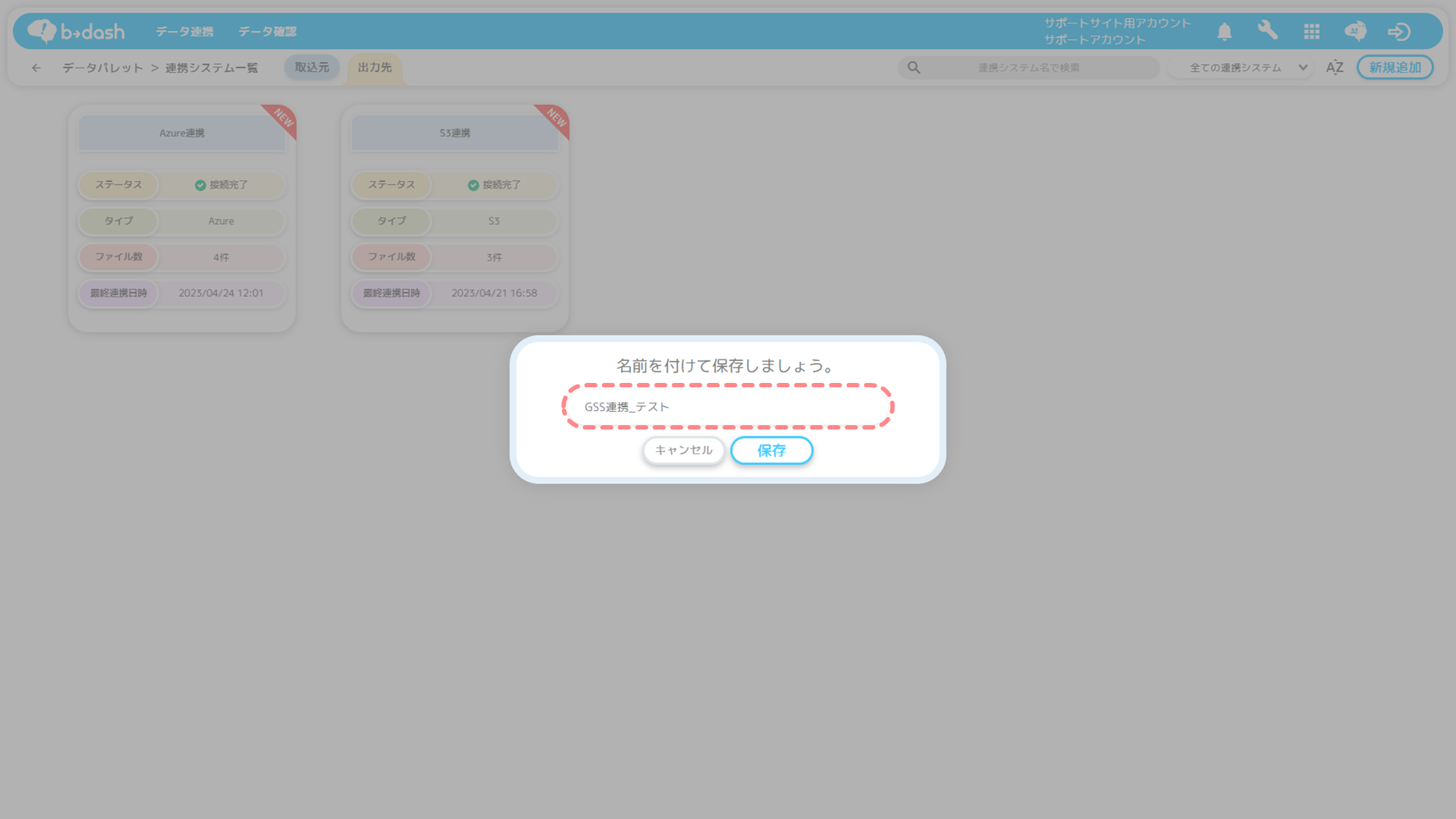
b→dashに連携するアカウントを選択します
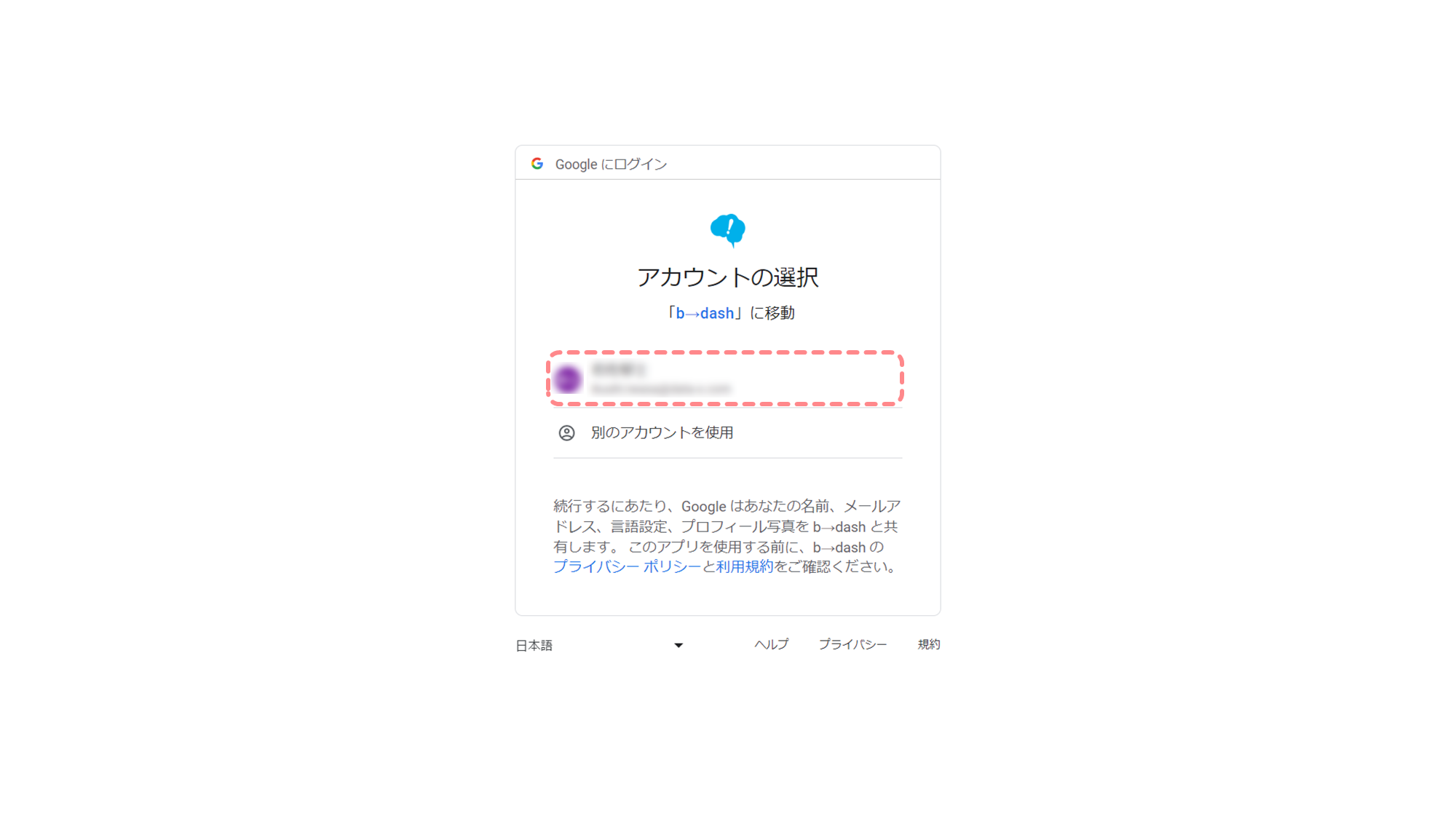
アカウントの選択後、エラーが表示された場合の対処法
b→dashにGoogleアカウントを連携しようとすると、下記の参考画像のようにエラーが表示される場合があります。エラーが表示された場合は、下記の操作を行うことでb→dashと連携することができます。
[参考:表示されるエラー画面]
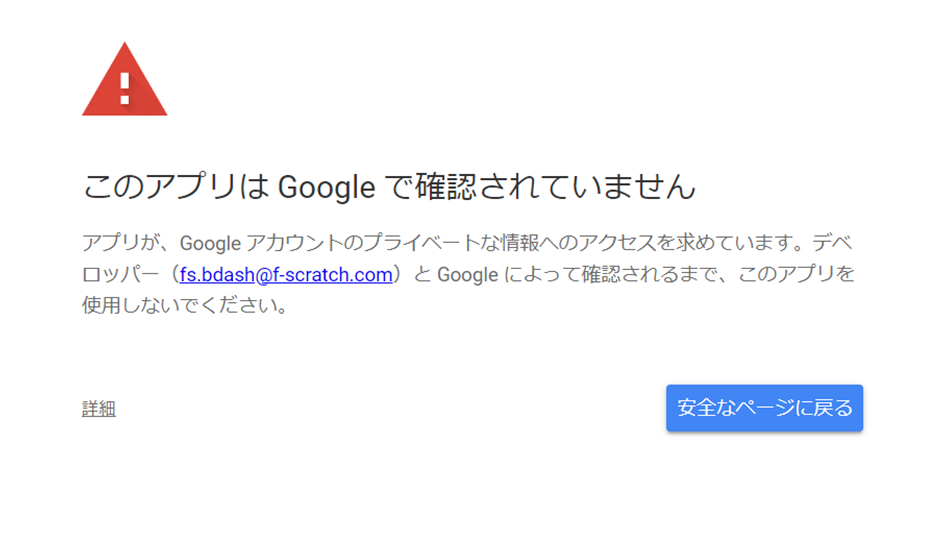
操作手順
「詳細」をクリックします
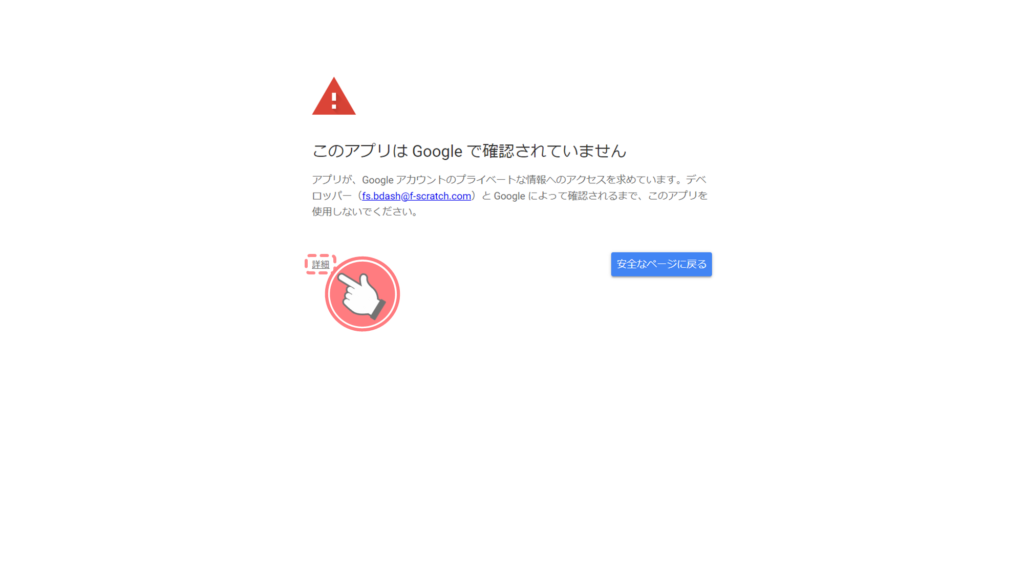
「b→dash(安全ではないページ)に移動」をクリックします
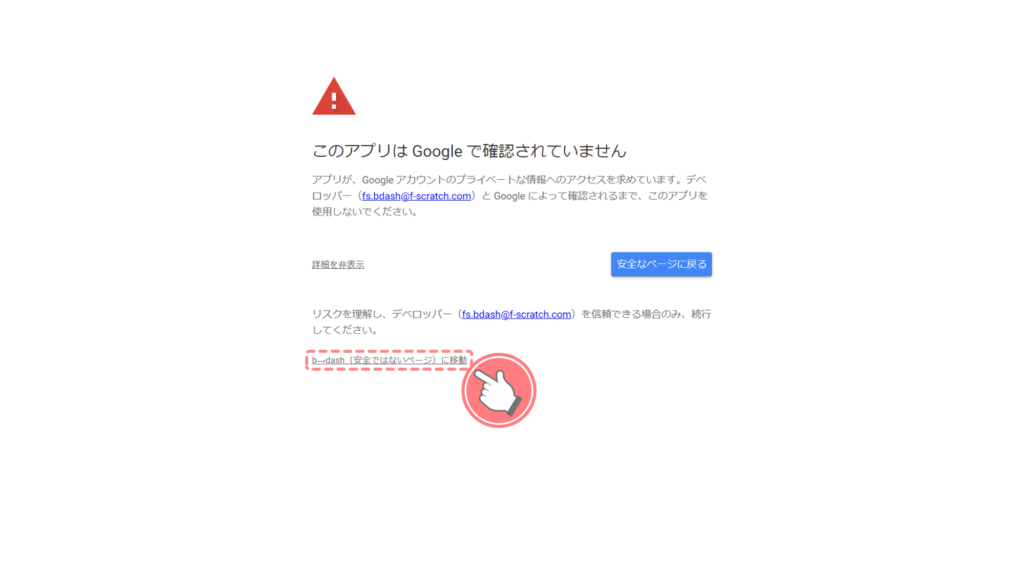
4つの項目にチェックを入れます

「続行」をクリックします

出力設定の名前を入力し、「適用」をクリックします
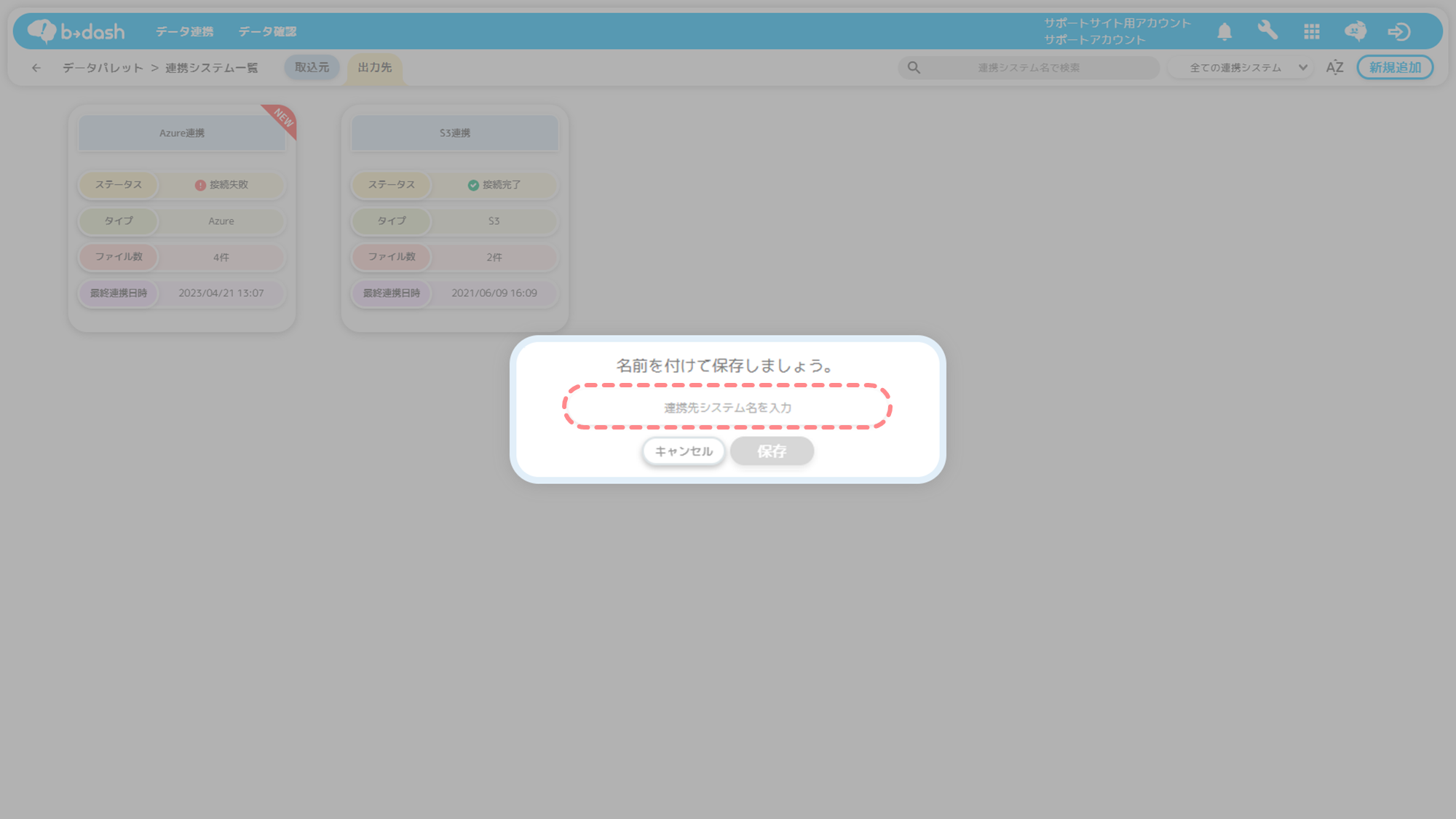
新規作成した出力設定が画面に表示されます
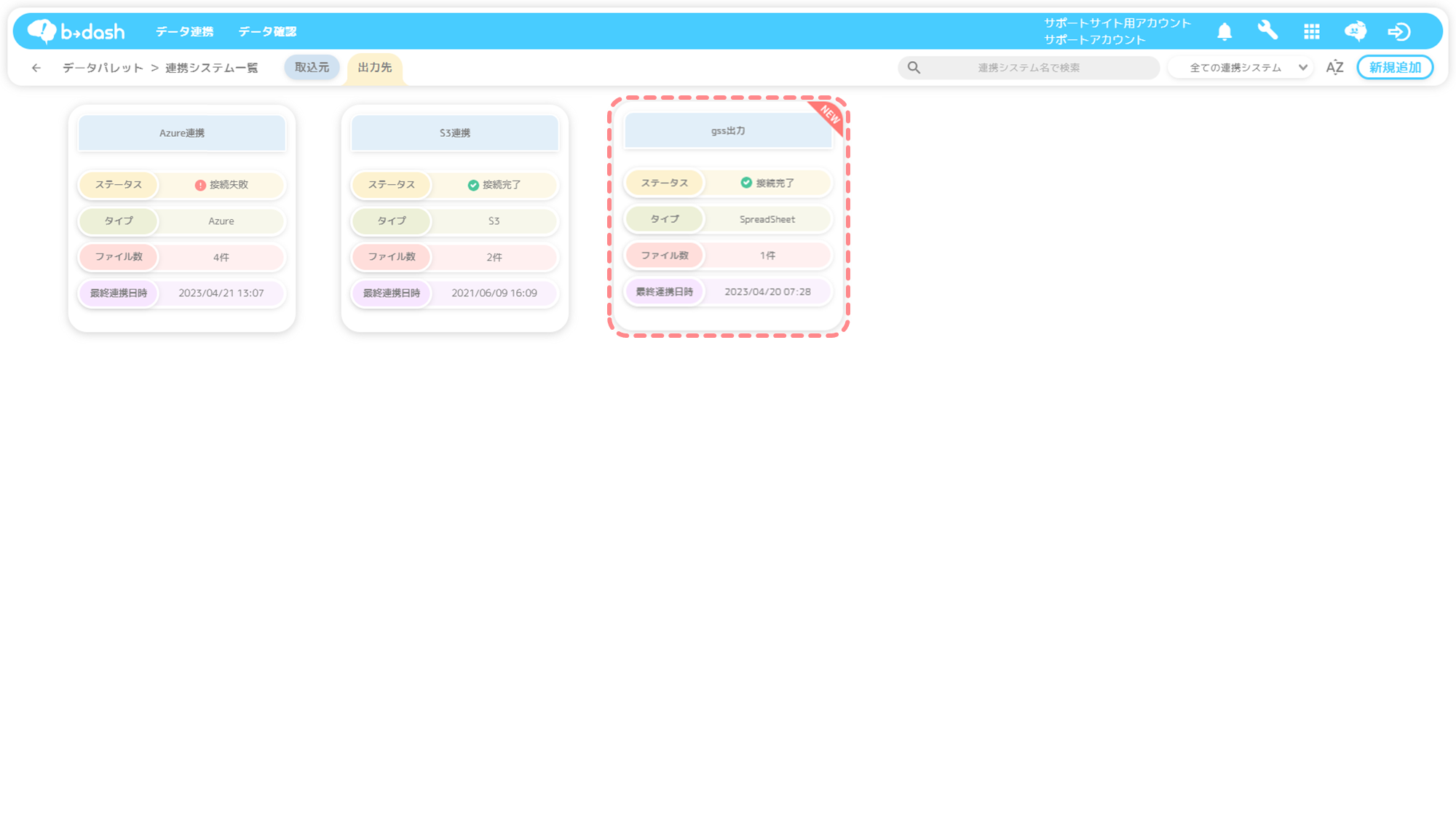
連携のステータスを確認します
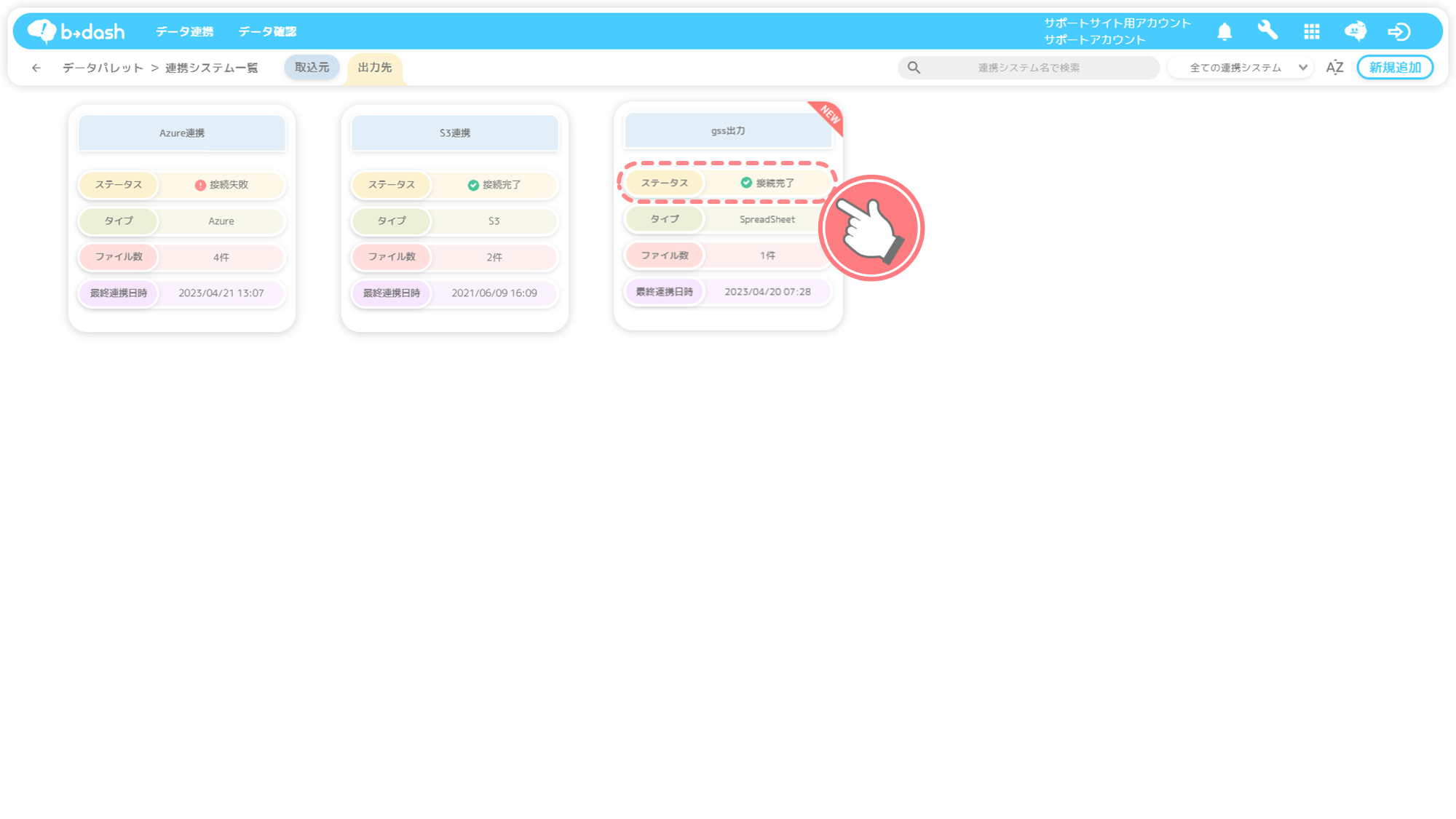
API連携でデータを連携する際のステータス

「接続完了」にならない場合はどうすればいい??
ステータスが「接続完了」にならない場合は、何らかの設定が誤っていると考えられます。以下によくある設定誤りを記載しますので、こちらに該当しないかご覧ください。
|
考えられる原因 |
改善策 |
|
1つのGoogleアカウントに対して、Google SpreadSheet (GSS)連携設定を2つ以上作ろうとしている |
1つのGoogleアカウントに対して、b→dash上で作成できるGSS連携設定は1つのみとなります。
1つのGoogleアカウントで2つ以上のGSS連携設定を作成した場合、ステータスが「接続待ち」から変化することはありません。
また、GSS連携設定を削除し新たに作成したい場合は、b→dash上で連携設定を削除するだけでなく、Googleアカウント側でアクセス権を一度削除し、再度GSS連携を行う必要があります。
【解消方法】
① 使用しているGoogleアカウントにログインした状態で、以下のリンクを開く
https://myaccount.google.com/permissions
② 対象のサードパーティアプリ「bdashで始まるアプリ名」のアクセス権を削除する
③ b→dash上で再度、Google SpreadSheet連携設定を行う |
|
初回連携がまだ実施されていない |
GSS連携設定のタイミングで、連携可能なシートが存在していた場合は連携システムの中にシートが連携されます。
下記の順番で設定した場合、GSS連携設定が作成されたタイミングでシートを参照しにいくため、連携システムの中にシートが表示されます。
① 連携シートを作成
② GSS連携設定を実施
下記の順番で設定した場合、GSS連携設定で設定した連携タイミングでファイルを取得しにいくため、連携システムにシートが連携されるのは設定した連携タイミング以降となります。
① GSS連携設定を実施
② 連携シートを作成 |
|
出力がまだ実施されていない |
GSS連携は、連携設定で設定した連携タイミングで行われます。
設定した連携タイミング以降にステータスが「接続完了」になっているかご確認ください。 |
|
b→dashに設定いただいたGoogleアカウントでは連携予定のスプレッドシートへのアクセス権限がない |
b→dashに連携可能なシートは下記となります。
連携予定のスプレッドシートがb→dashに連携いただいたGoogleアカウントに対して、下記の権限を保有しているかご確認をお願いいたします。
【連携対象となるスプレッドシート】
・オーナー権限がある
・編集権限がある
・コメント権限がある
・閲覧権限がある
・上記権限を持つ、ゴミ箱の中にあるシート |
|
連携いただいているスプレッドシートのシート数が上限値を超えている |
連携可能なシート数の上限は50を目安としていますが、Google側のAPIの仕様の影響でファイル数が多いとタイムアウトになり連携が失敗になる可能性があるので連携するシート数は少なくすることを推奨します。
【上限数のカウント方法】
スプレッドシート1ファイルの中に、複数のシート(タブ)が存在する場合は、シートの数だけカウントされます。1ファイルに5シートあるファイルの場合、5シートとカウントしますのでご注意ください。 |
❷ データファイルを設定する
「データパレット」をクリックします
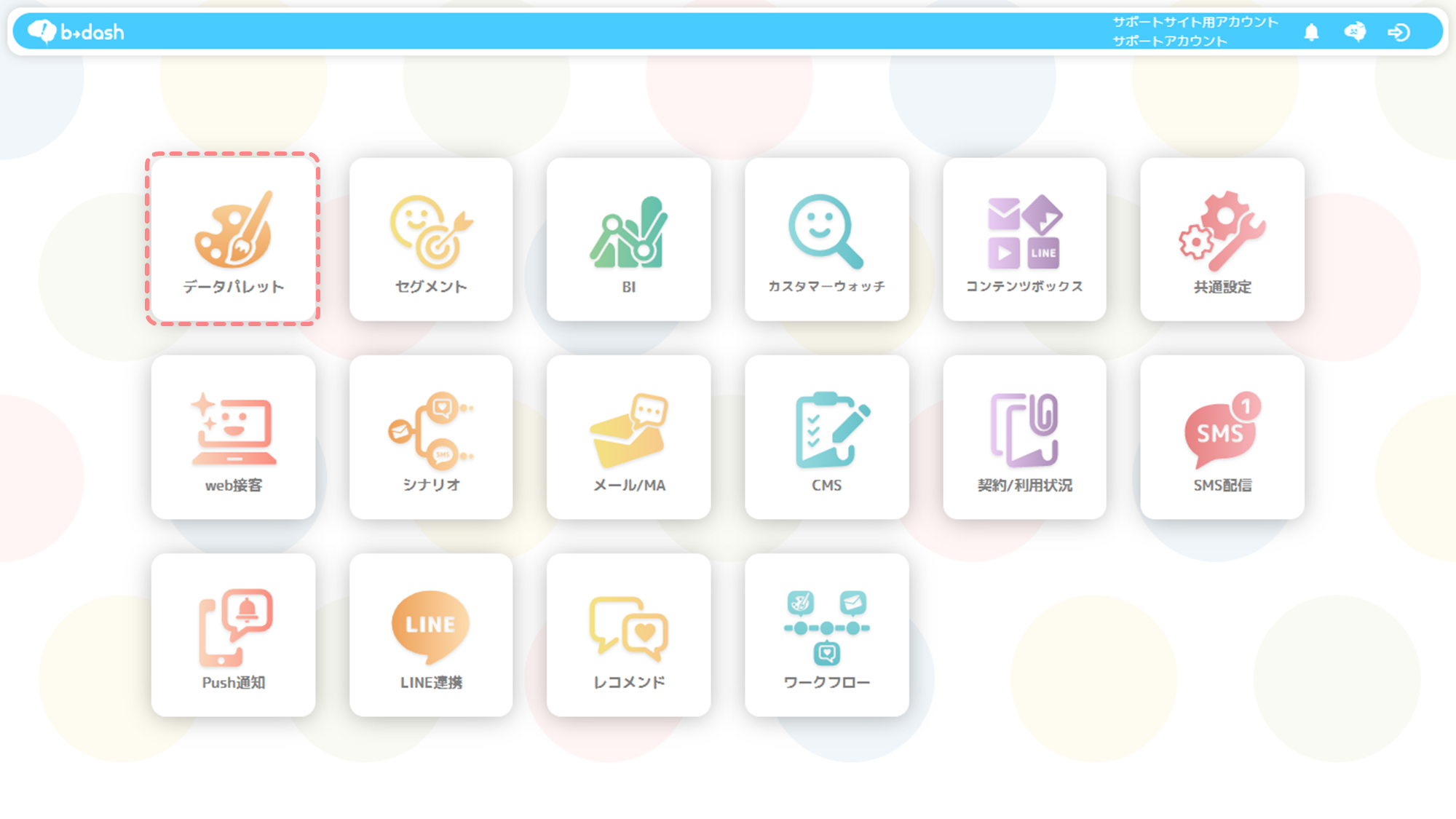
「データを確認」をクリックします
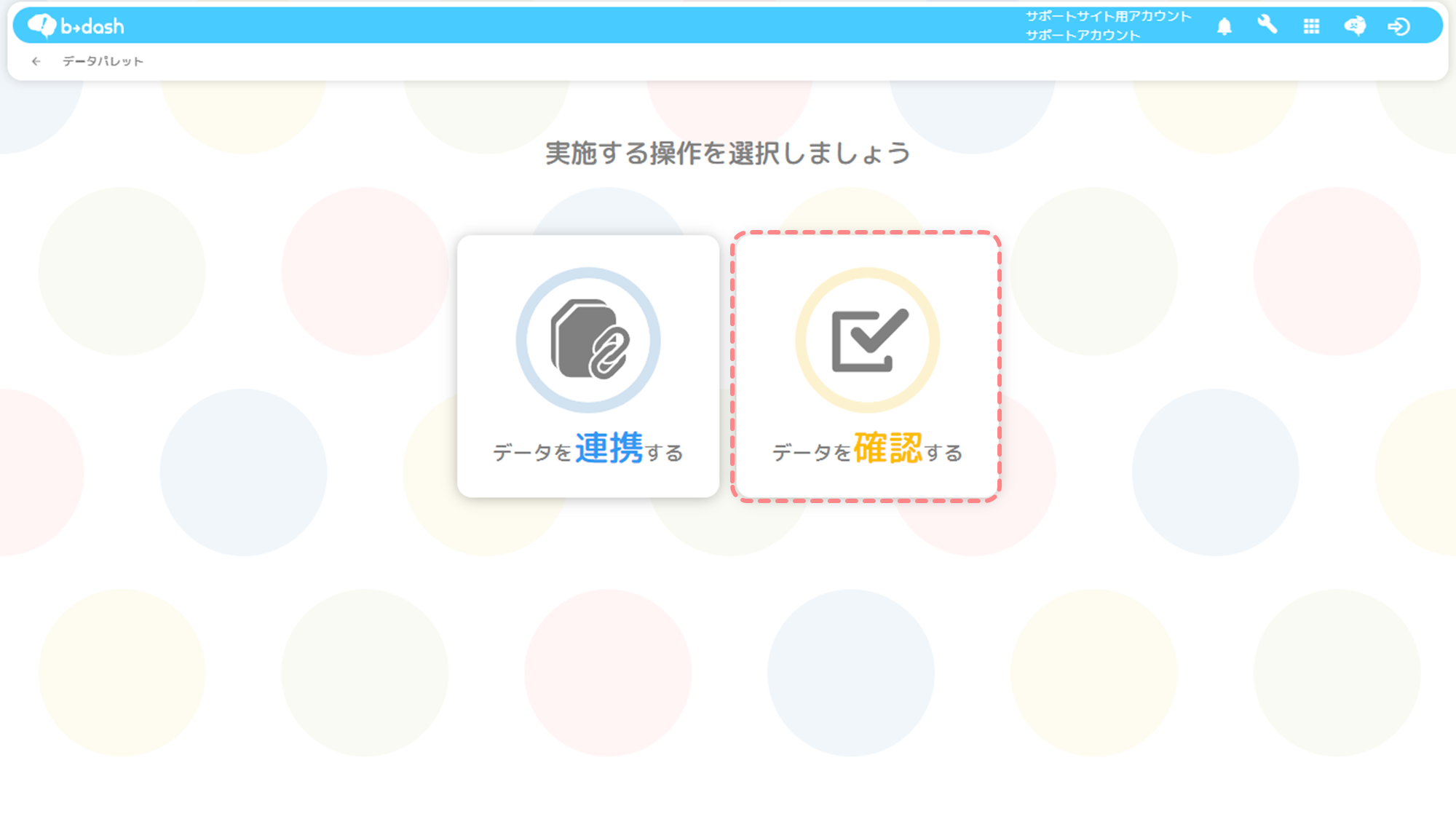
出力したい「データ」をクリックします
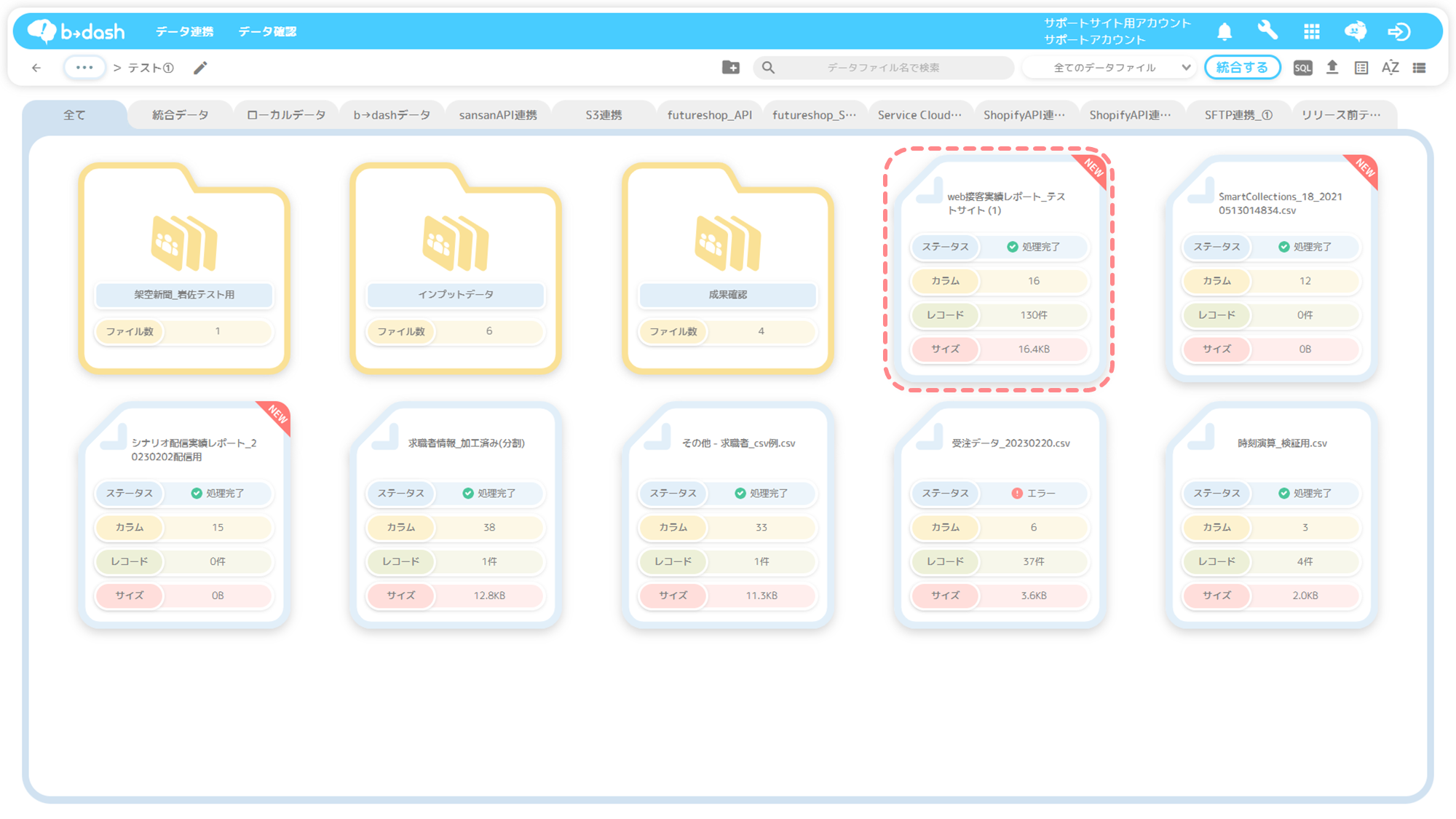
「データ出力」をクリックします
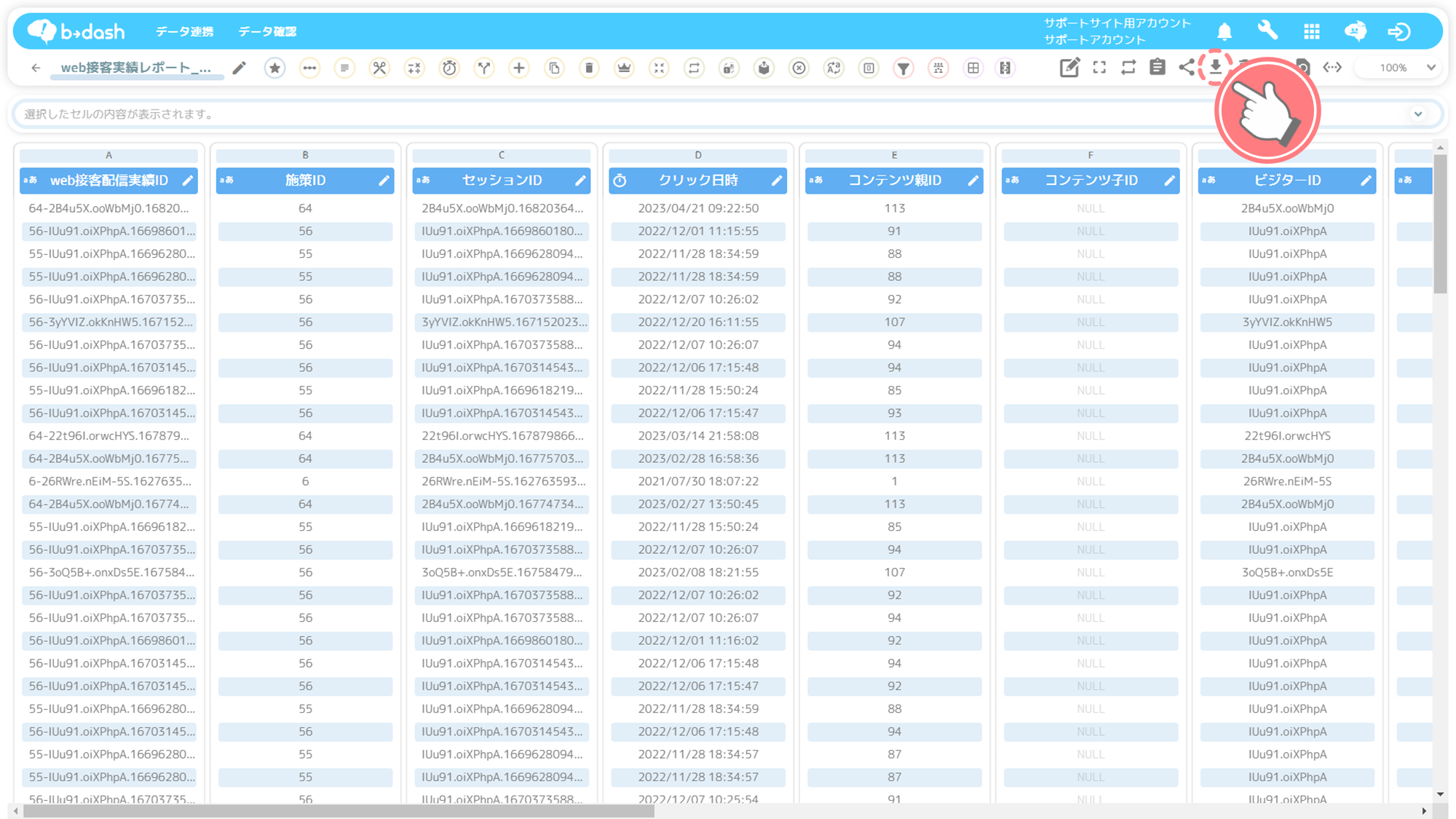
「外部システム出力」をクリックします
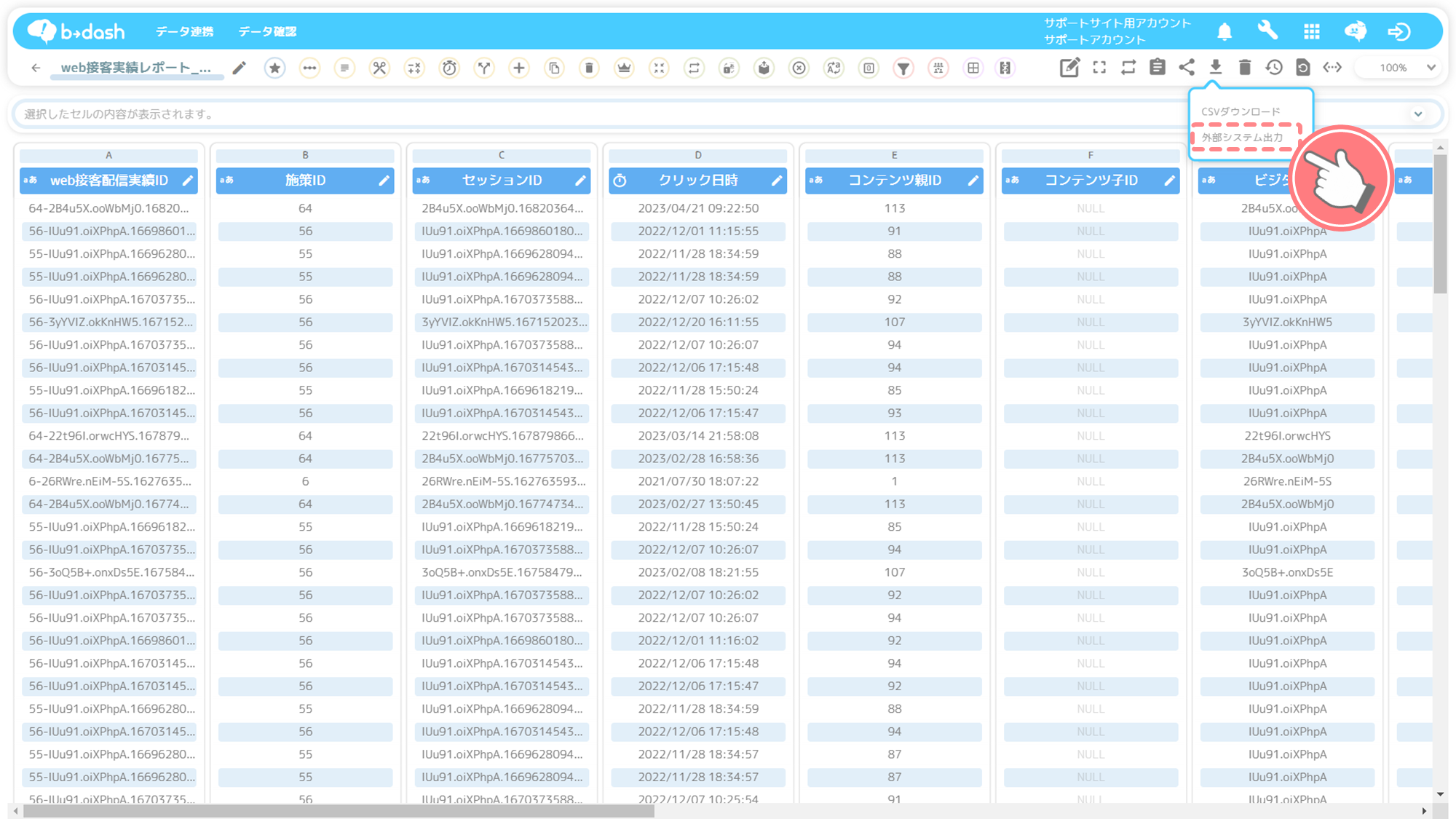
作成した「連携先システム」を選択し、「適用」をクリックします
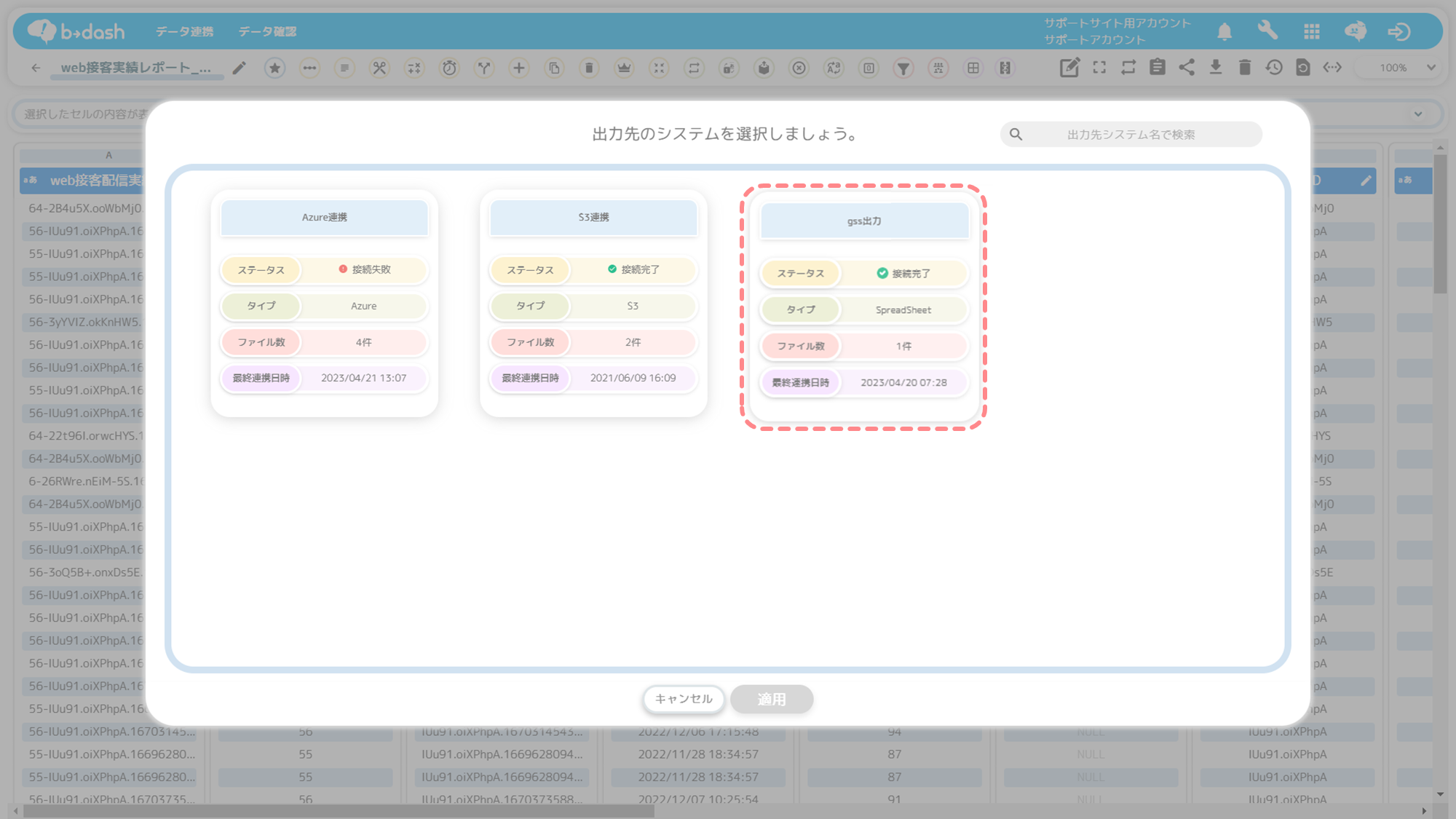
「出力する列の指定」をします
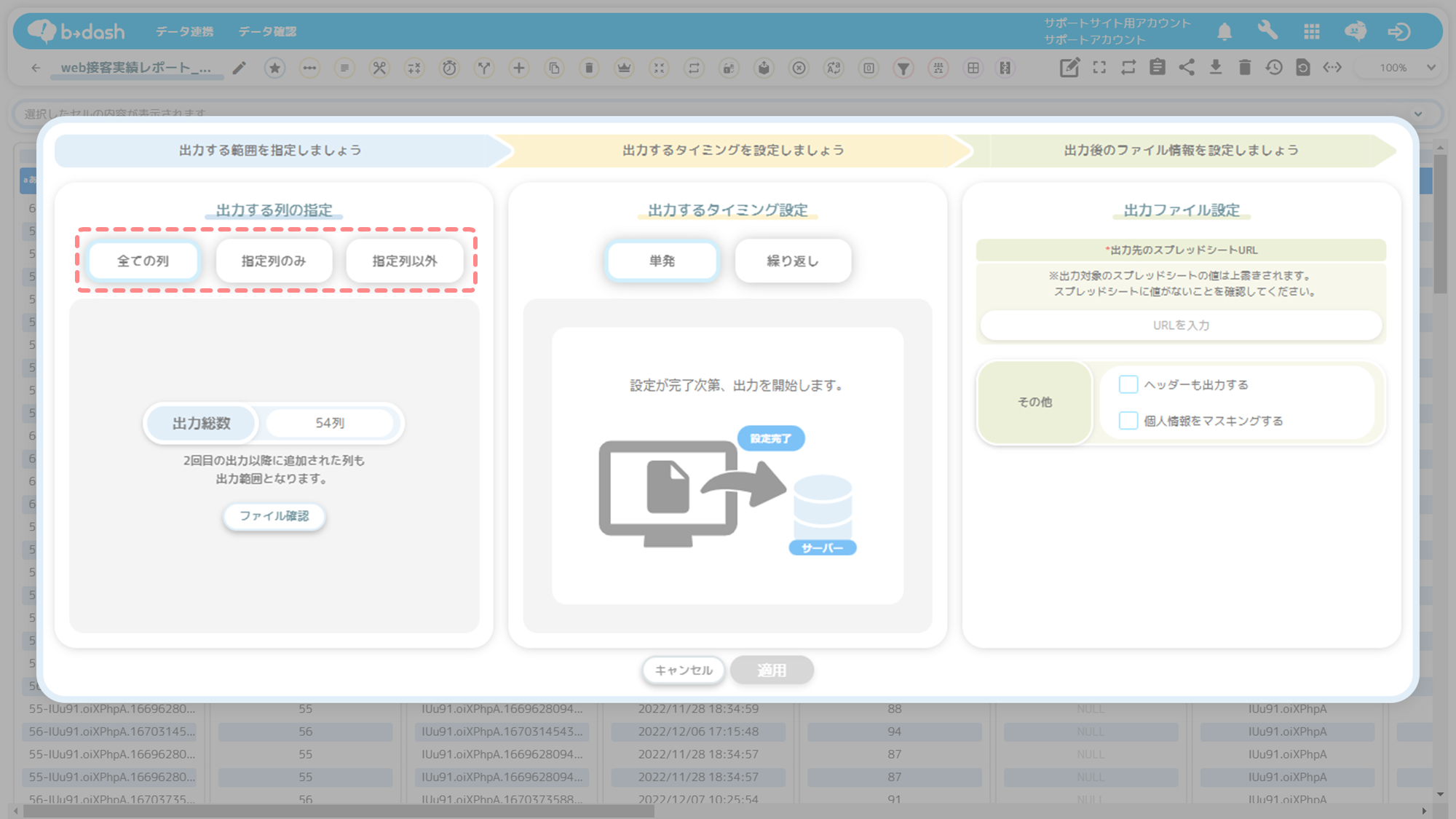
「出力するタイミング設定」を指定します
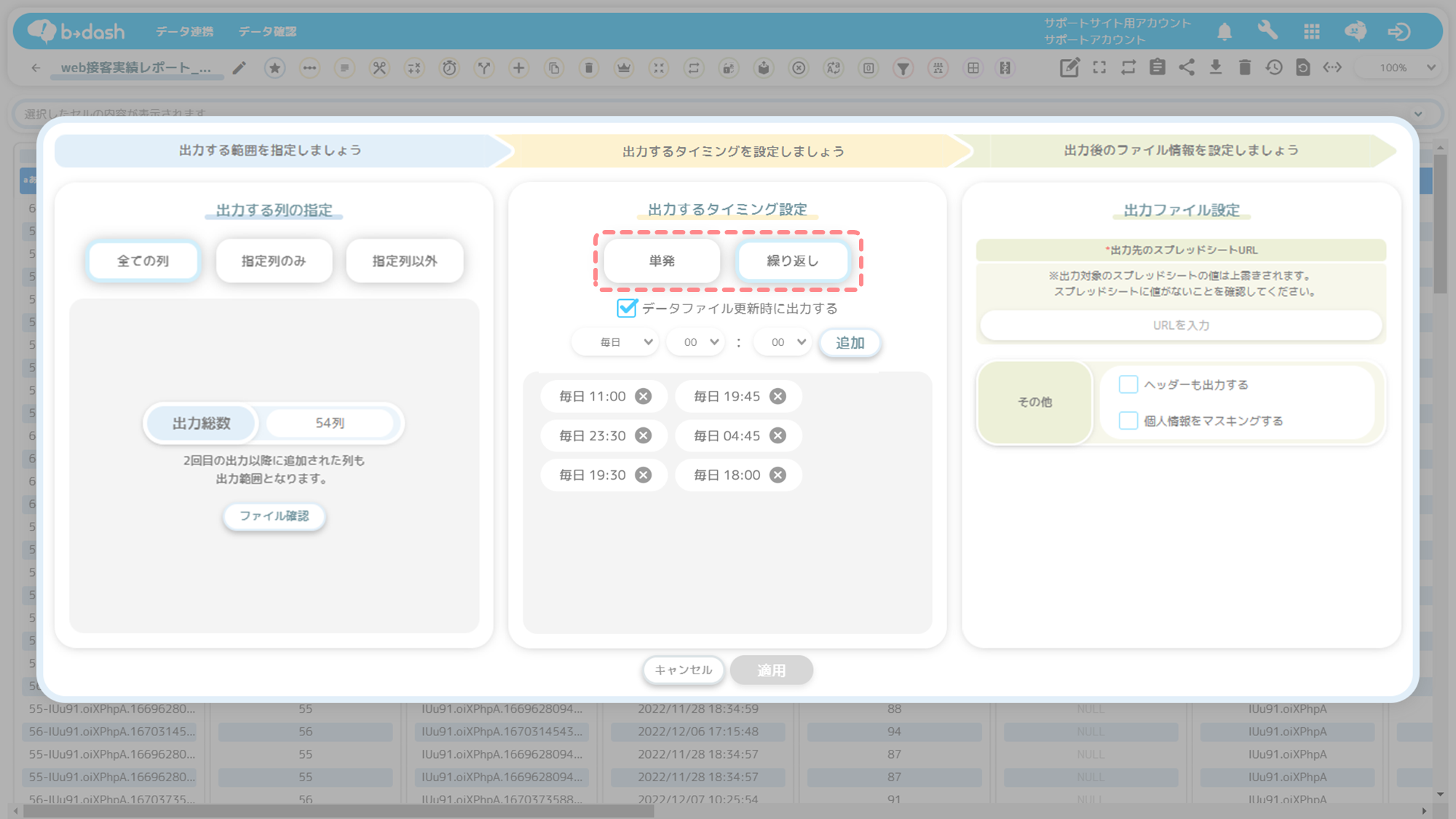
「出力ファイル設定」の項目を入力します
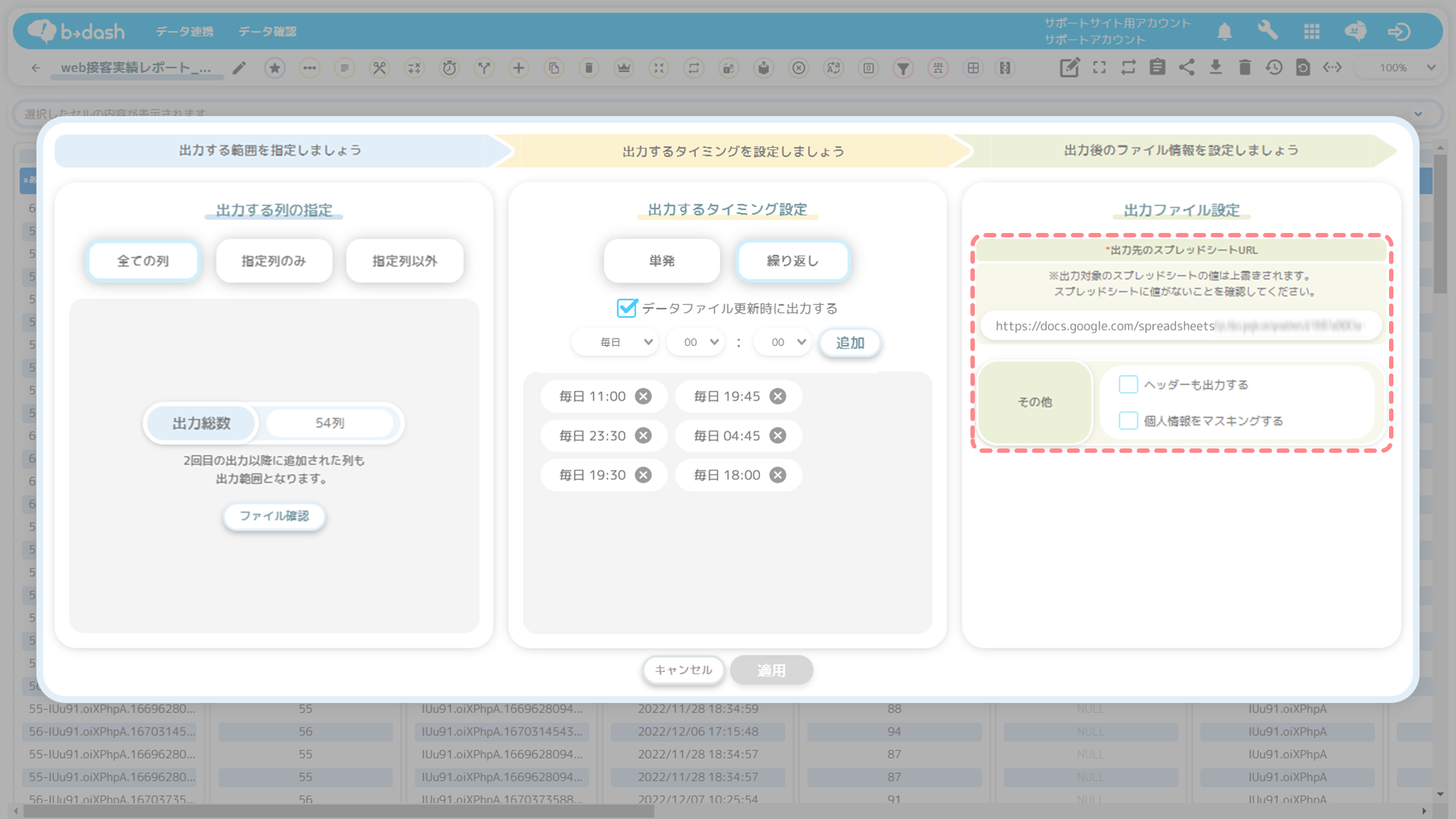
「出力データファイル名」を入力し、「保存」をクリックします
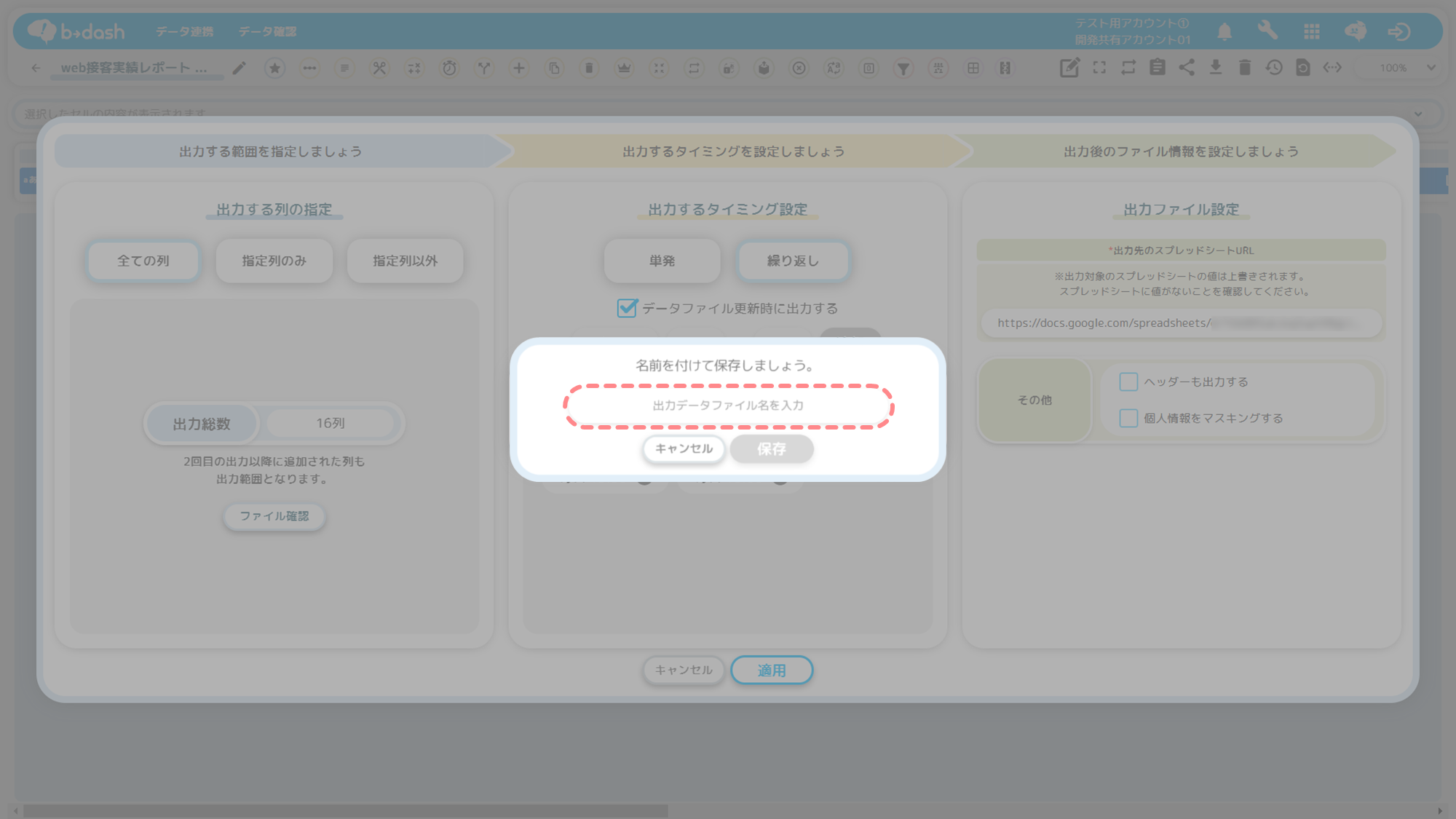
出力設定したデータが表示されます